Sony XSP-N1BT User Manual [ru]
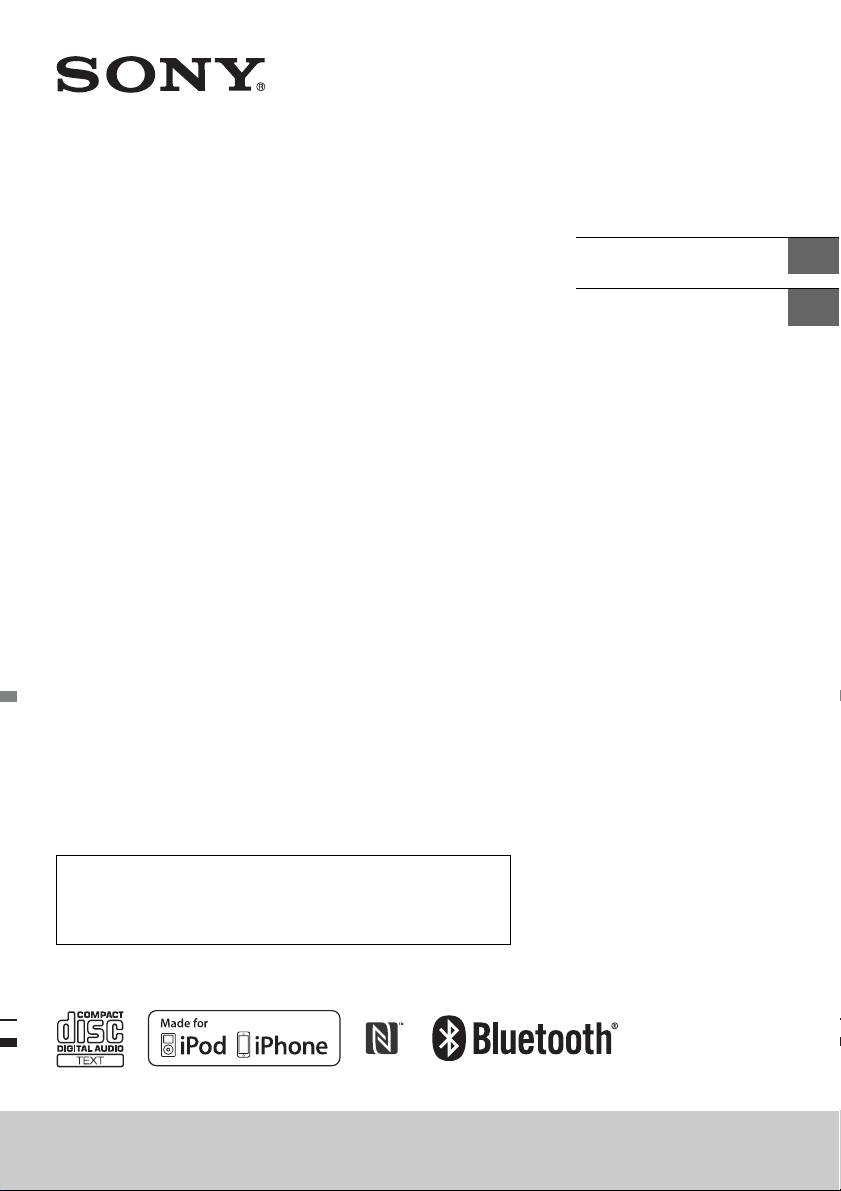
4-533-738-62(1)
Smartphone Cradle
Receiver
Держатель для смартфона
Тримач смартфона
Инструкция по
эксплуатации
Інcтpyкції з
eкcплyaтaції
RU
UA
Для отмены демонстрации на дисплее (режим DEMO) см.
стр. 18.
Щоб відмінити демонстраційний екран (DEMO), див.
стoр. 18.
XSP-N1BT

Держатель для
смартфона
Сделано в Тайланде
Изготовитель: Сони Корпорейшн
Адрес: 1-7-1 Конан, Минато-ку, Токио 108-0075,
Япония
Для обеспечения безопасности установите
это устройство на приборной панели
автомобиля.
Перед установкой и подключением
ознакомьтесь с прилагаемой инструкцией.
О настоящем руководстве
Настоящая инструкция по эксплуатации
описывает элементы управления пульта
дистанционного управления. Вы также
можете использовать элементы управления
на основном устройстве, если у них
аналогичное или похожее название, что и на
пульте дистанционного управления.
Свойства лазерного диода
Продолжительность излучения: непрерывное
Выходная мощность лазера: меньше 53,3 мкВт
(значение получено измерением на расстоянии
200 мм от поверхности линзы объектива блока
оптического считывания с апертурой 7 мм.)
Табличка с указанием рабочего напряжения и
других характеристик находится на нижней
панели корпуса.
Дата изготовления указана на товаре, а также на
упаковке в следующем формате:
MM.YYYY, где MM – месяц и YYYY – год
изготовления.
Утилизация использованных
элементов питания
(применяется в странах
Евросоюза и других
европейских странах, где
действуют системы раздельного сбора
отходов)
Примечание относительно литиевой
батарейки
Не следует подвергать батарейку чрезмерному
тепловому воздействию, например, не следует
помещать ее под прямыми солнечными лучами,
рядом с огнем и т.п.
Внимание! Если в замке зажигания нет
положения ACC
Убедитесь, что настроена функция AUTO OFF
(стр. 19). После выключения устройства его
питание будет автоматически отключено
через установленное время, что
предотвращает разрядку аккумулятора. Если
функция AUTO OFF не задана, то при каждом
выключении зажигания нажмите и
удерживайте кнопку OFF до тех пор, пока
дисплей не погаснет.
2RU
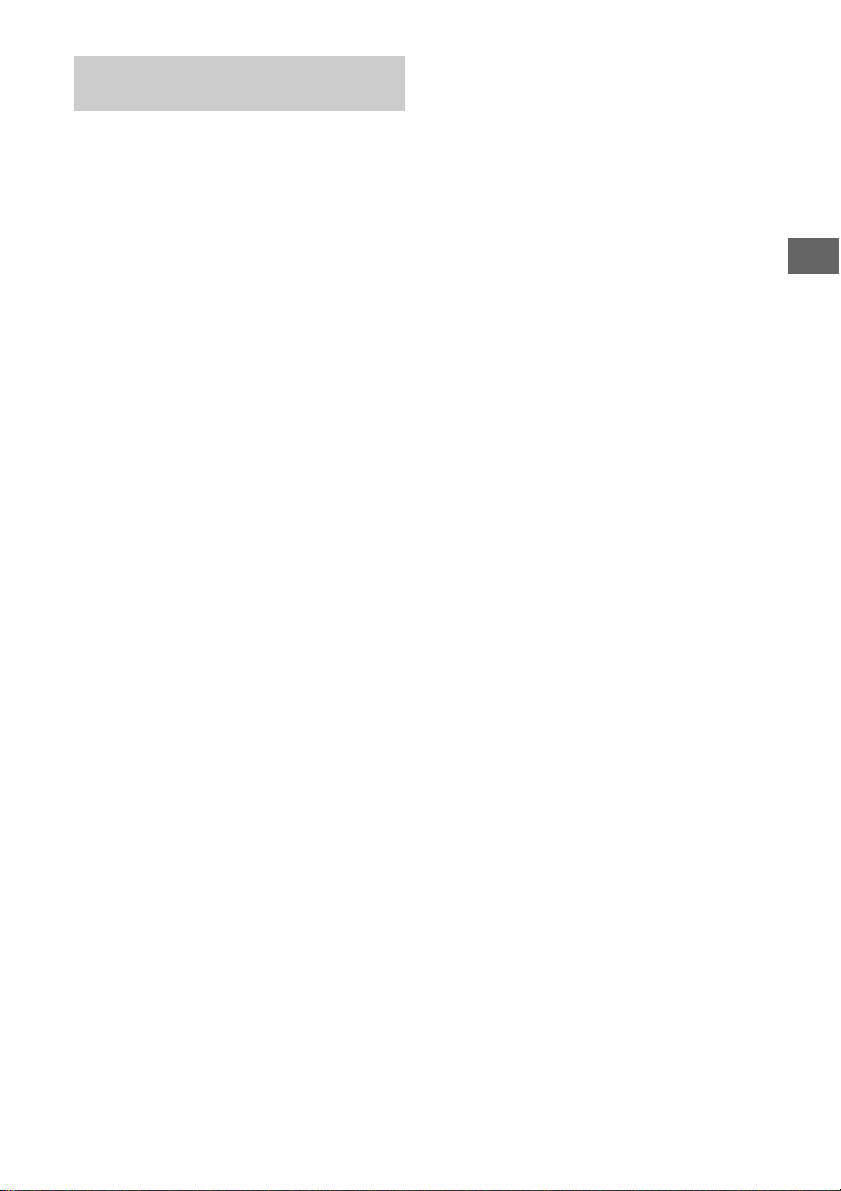
Примечания относительно функции
BLUETOOTH
Предупреждение
НИ ПРИ КАКИХ ОБСТОЯТЕЛЬСТВАХ SONY НЕ
БУДЕТ НЕСТИ ОТВЕТСТВЕННОСТИ ЗА ПОБОЧНЫЕ,
НЕПРЯМЫЕ И КОСВЕННЫЕ ИЛИ ДРУГИЕ УБЫТКИ,
ВКЛЮЧАЯ, КРОМЕ ПРОЧЕГО, ПОТЕРЮ
ПРИБЫЛЕЙ, ПОТЕРЮ ДОХОДА, ПОТЕРЮ
ДАННЫХ, НЕВОЗМОЖНОСТЬ ИСПОЛЬЗОВАНИЯ
ПРОДУКТА ИЛИ КАКОГО-ЛИБО СВЯЗАННОГО
ОБОРУДОВАНИЯ, ПРОСТОЙ И ПОТЕРЮ ВРЕМЕНИ
ПОКУПАТЕЛЕМ, СВЯЗАННЫЕ С
ИСПОЛЬЗОВАНИЕМ ДАННОГО ПРОДУКТА,
ОТНОСЯЩЕГОСЯ К НЕМУ АППАРАТНОГО И/ИЛИ
ПРОГРАММНОГО ОБЕСПЕЧЕНИЯ ИЛИ
ВОЗНИКАЮЩИЕ ВСЛЕДСТВИЕ ТАКОГО
ИСПОЛЬЗОВАНИЯ.
ВАЖНОЕ ЗАМЕЧАНИЕ!
Безопасное и эффективное использование
Изменения или модификации данного
устройства, не подтвержденные
непосредственно Sony, могут привести к
аннулированию права пользователя на
эксплуатацию данного оборудования.
Прежде чем приступить к использованию
данного продукта, ознакомьтесь с
исключениями, налагаемыми национальными
требованиями или ограничениями на
использование BLUETOOTH-устройств.
Управление автомобилем
Ознакомьтесь с законами и правилами,
регулирующими использование мобильных
телефонов и гарнитур на территории тех
регионов, где вы управляете автомобилем.
Никогда не отвлекайтесь от управления
автомобилем и всегда съезжайте на обочину и
припарковывайтесь, прежде чем позвонить по
телефону или ответить на вызов, если ситуация
на дороге этого требует.
Подключение к другим устройствам
При подключении к другому устройству
прочтите прилагаемое к нему руководство
пользователя, чтобы ознакомиться с
подробными инструкциями по безопасности.
Воздействие радиочастот
РЧ-сигналы могут оказывать влияние на
неправильно установленное или недостаточно
экранированное оборудование электронных
систем автомобилей, например электронных
систем впрыска топлива, антиблокировочных
тормозных систем, электронных систем
поддержания заданной скорости или систем
управления подушками безопасности. Для
установки или технического обслуживания
данного устройства обратитесь к
производителю автомобиля или его
представителю. Неправильная установка или
неквалифицированное техническое
обслуживание могут стать причиной
возникновения опасной ситуации и
аннулирования гарантии на данное устройство.
Выясните у производителя автомобиля, может
ли использование сотового телефона в салоне
автомобиля привести к неисправности
электронной системы.
Необходимо регулярно проверять правильность
крепления и функционирования всех
беспроводных устройств в автомобиле.
Экстренные вызовы
Данная автомобильная BLUETOOTH-гарнитура и
электронное устройство, подключенное к
гарнитуре, работают с использованием
радиосигналов, сотовых и наземных сетей
связи, а также с применением
программируемых пользователем функций, и
возможность подключения при любых условиях
гарантироваться не может.
Поэтому для установки связи в важных случаях
(например, требующих экстренной
медицинской помощи) не следует полагаться
только на какое-то одно электронное
устройство.
Помните, что для выполнения или приема
вызова гарнитура и электронное устройство,
подключенное к гарнитуре, должны находиться
в пределах зоны покрытия, в которой
обеспечивается достаточная мощность сигнала
сотовой связи.
Выполнение экстренных вызовов может
оказаться невозможным в некоторых сетях
сотовой связи или если определенные сетевые
службы и/или функции телефона в данный
момент используются.
Обратитесь по этим вопросам к местному
поставщику услуг.
3RU
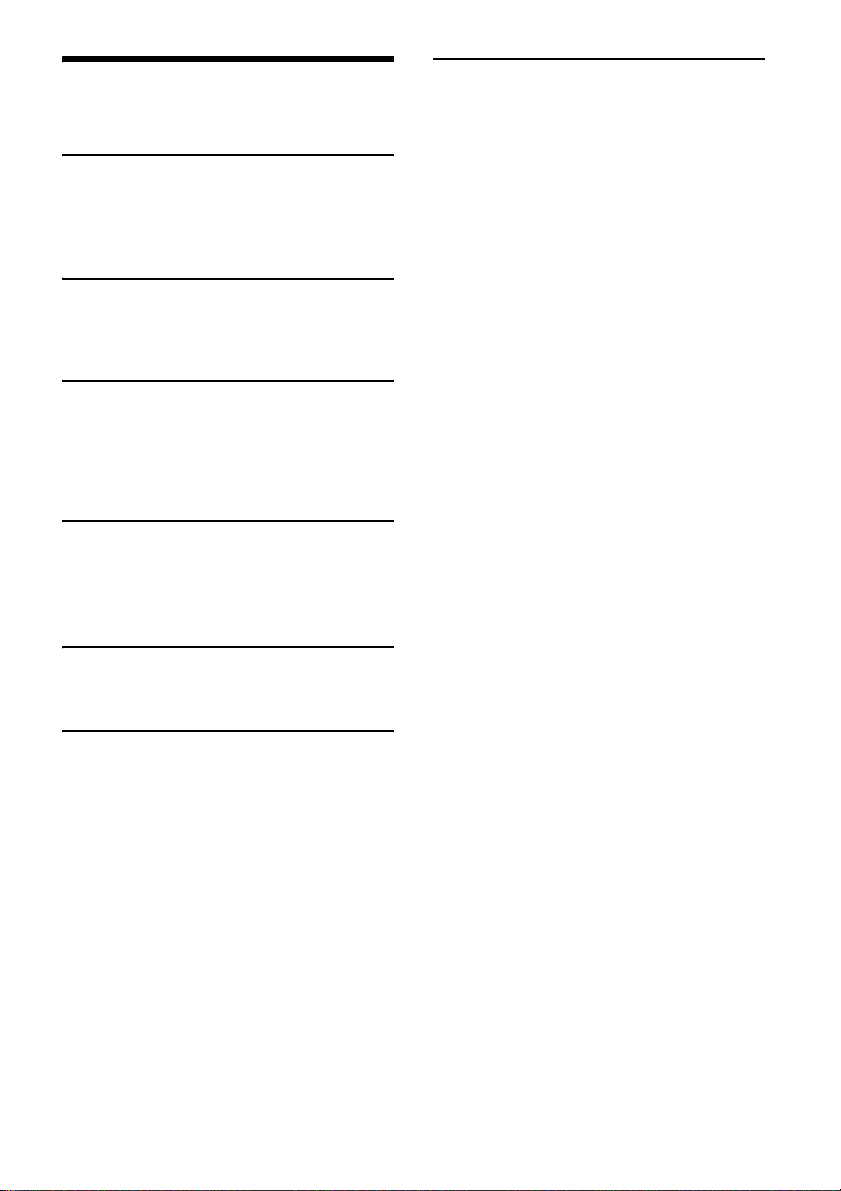
Содержание
Справочник по деталям и органам
управления. . . . . . . . . . . . . . . . . . . . . . . . . . . . . 5
Начало работы
Установка часов. . . . . . . . . . . . . . . . . . . . . . . . . . . . 7
Подключение iPod/устройства USB . . . . . . . . . . . 7
Подготовка BLUETOOTH-устройства . . . . . . . . . . 7
Установка смартфона на устройство. . . . . . . . . . 9
Прослушивание радио
Прослушивание радио . . . . . . . . . . . . . . . . . . . . . 11
Использование RDS
(Системы радиоданных). . . . . . . . . . . . . . . . . 11
Воспроизведение
Воспроизведение диска . . . . . . . . . . . . . . . . . . . 12
Воспроизведение с iPod/устройства USB . . . . . 12
Воспроизведение с
BLUETOOTH-устройства . . . . . . . . . . . . . . . . . 13
Поиск и воспроизведение композиций . . . . . . 13
Разговор с использованием
громкой связи
Принятие вызова. . . . . . . . . . . . . . . . . . . . . . . . . . 14
Осуществление вызова . . . . . . . . . . . . . . . . . . . . 14
Доступные операции во время вызова. . . . . . . 16
Дополнительная информация
Меры предосторожности . . . . . . . . . . . . . . . . . . 21
Уход за устройством . . . . . . . . . . . . . . . . . . . . . . 24
Технические характеристики . . . . . . . . . . . . . . . 25
Поиск и устранение неисправностей . . . . . . . . 26
Полезные функции
App Remote на iPhone или телефоне с ОС
Android . . . . . . . . . . . . . . . . . . . . . . . . . . . . . . . 16
Параметры
Отмена режима DEMO . . . . . . . . . . . . . . . . . . . . . 18
Основные операции настройки
параметров . . . . . . . . . . . . . . . . . . . . . . . . . . . 18
Настройка GENERAL . . . . . . . . . . . . . . . . . . . . . . . 19
Настройка SOUND . . . . . . . . . . . . . . . . . . . . . . . . . 19
EQ10 PRESET . . . . . . . . . . . . . . . . . . . . . . . . . . . 19
EQ10 SETTING . . . . . . . . . . . . . . . . . . . . . . . . . . 19
POSITION (положение прослушивания) . . . 19
RB ENH (усиление задних басов) . . . . . . . . . 20
SW DIREC (прямое подключение
сабвуфера) . . . . . . . . . . . . . . . . . . . . . . . . . . . . 20
Настройка DISPLAY . . . . . . . . . . . . . . . . . . . . . . . . 20
Настройка BT (BLUETOOTH) . . . . . . . . . . . . . . . . . 21
BT INIT (инициализация BLUETOOTH). . . . . . 21
Настройка APP REM (App Remote) . . . . . . . . . . . 21
4RU

Справочник по деталям и органам управления
Основное устройство
Справа от кнопки VOLUME + имеется тактильная точка.
Пульт управления RM-X311
На кнопке VOL (volume) + имеется тактильная
точка.
Перед использованием снимите изоляционную
пленку.
Порт USB
Окошко дисплея
Окошко не видно, если на устройство
установлен смартфон.
Слот для дисков
(извлечь диск)
Кнопка недоступна, если на устройство
установлен смартфон.
Зажим держателя
Нажмите зажим держателя, чтобы надежно
зафиксировать смартфон на устройстве
(стр. 9).
Символ N
Прикоснитесь к знаку N телефоном с ОС
Android™, чтобы установить соединение
BLUETOOTH.
Приемник сигналов с пульта
дистанционного управления
5RU
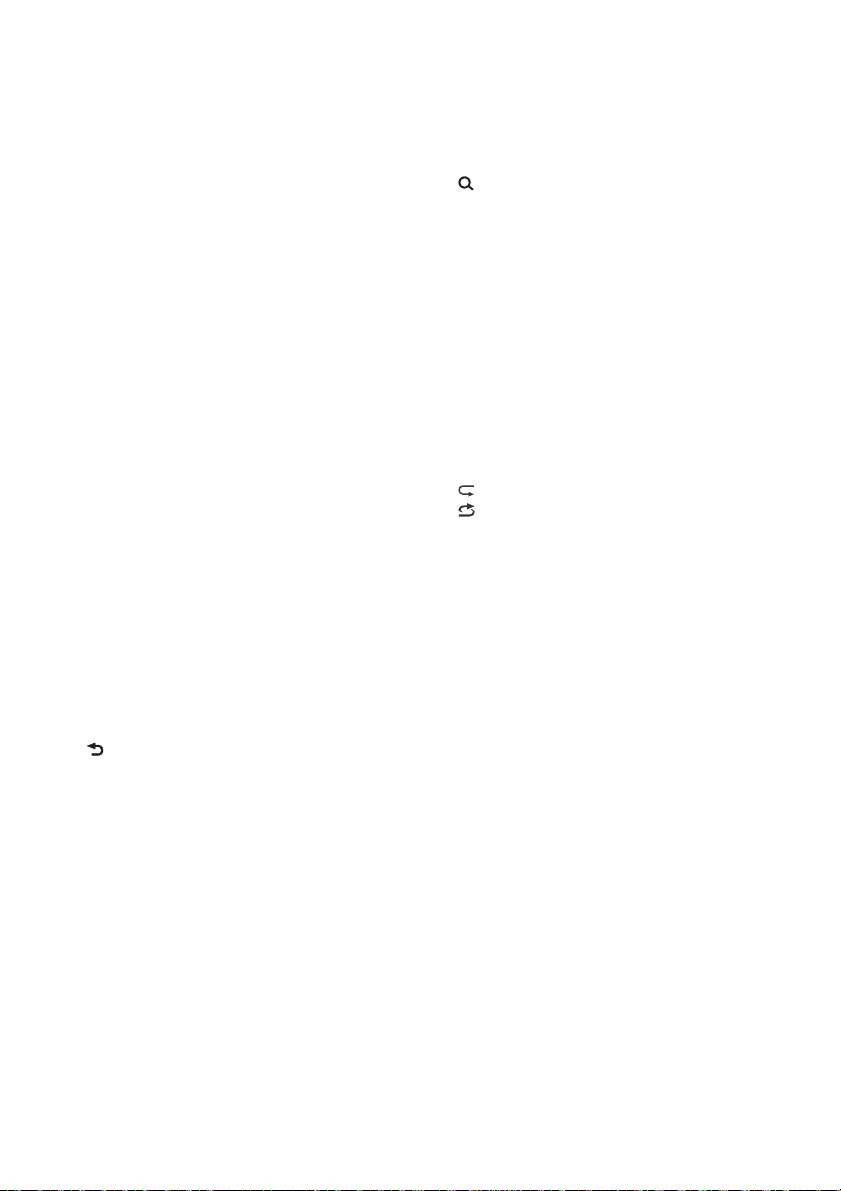
SRC (источник) (на основном устройстве)/
SOURCE (на пульте дистанционного
управления)
Включение питания.
Смена источника сигнала.
-OFF (на основном устройстве)/OFF (на
пульте дистанционного управления)
Нажмите и удерживайте в течение 1 секунды
кнопку OFF на основном устройстве для
выключения питания.
Нажмите кнопку OFF на пульте
дистанционного управления для
выключения питания.
Нажмите и удерживайте более 2 секунд для
выключения питания и дисплея.
Если устройство выключено и дисплей погас,
то вы не сможете управлять устройством с
помощью пульта дистанционного
управления.
VOICE ( стр. 15)
Активация голосового набора.
Если функция App Remote включена, то
активировано распознавание голоса (только
телефоны с ОС Android).
-APP
Нажмите и удерживайте в течение 2 секунд
для установки функции App Remote
(соединение).
VOLUME (VOL) +/–
RELEASE
Зажим держателя поднимется, и вы сможете
удалить свой смартфон с устройства.
Магнитный разъем питания
Смартфон Sony Xperia с магнитным разъемом
питания можно заряжать, установив на
устройство (стр. 10).
()/ ()
(назад)
Возврат к предыдущему экрану.
ENTER
Открытие выбранного пункта меню.
Активация голосового набора.
Активация распознавания речи, если
функция App Remote включена (только
телефоны с ОС Android).
Нажмите и удерживайте в течение 2 секунд
для активации функции App Remote
(установки соединения).
PTY (тип программы)
Выбор PTY в RDS.
-ATT (приглушение)
Нажмите и удерживайте в течение более
2 секунд для приглушения звука.
CALL
Открытие меню звонка. Прием/завершение
вызова.
SOUND
Непосредственное открытие меню SOUND.
-MENU
Нажмите и удерживайте, чтобы открыть
меню настроек.
MODE (стр. 11, 13, 16)
(обзор) (стр. 14)
Переход в режим обзора при
воспроизведении.
(+)/ (–)
DSPL (дисплей)
Изменение индикации на дисплее.
-SCRL (прокрутка)
Нажмите и удерживайте для прокрутки
индикации.
Номерные кнопки (1–6)
Прием сохраненных в памяти радиостанций.
Нажмите и удерживайте для сохранения
станций.
Вызов сохраненного номера телефона.
Нажмите и удерживайте для сохранения
номера.
(повтор)
(случайная последовательность)
MIC (стр. 16)
-EC/NC (стр. 16)
PAU SE
6RU
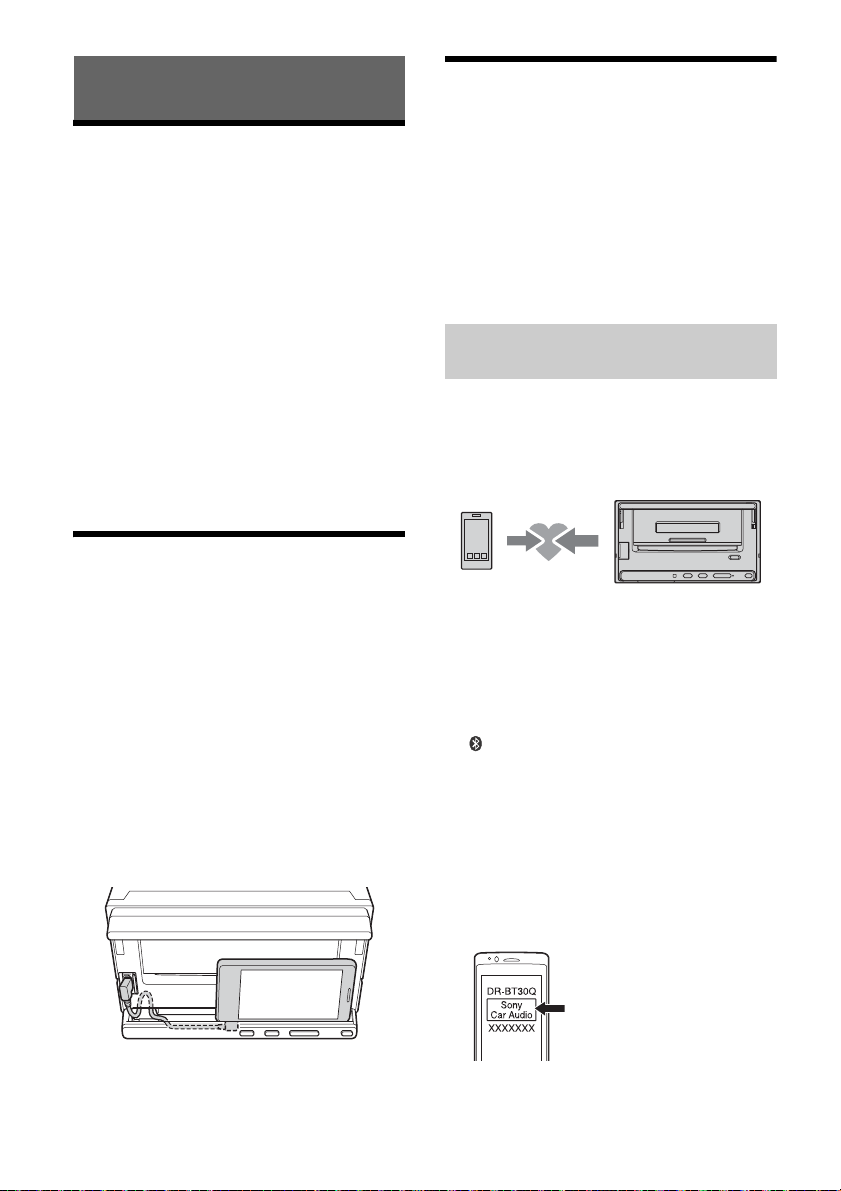
Начало работы
Установка часов
1 Нажмите и удерживайте кнопку MENU.
2 Нажмите / для выбора [GENERAL],
затем нажмите ENTER.
3 Нажмите / для выбора [CLOCK-ADJ],
затем нажмите ENTER.
Начнет мигать индикация часа.
4 Нажмите /, чтобы установить
значение часов и минут.
Для изменения индикации нажмите кнопку
/.
5 После установки минут нажмите
кнопку ENTER.
Установка завершена, после чего часы
начнут отсчет времени.
Для отображения часов нажмите кнопку DSPL.
Подключение iPod/
устройства USB
1 Уменьшите громкость на аппарате.
2 Подключите iPod/устройство USB к
аппарату.
Устройства с разъемом Micro USB, отличные
от iPod/iPhone, могут подключаться/
заряжаться с помощью кабеля USB,
входящего в комплект поставки. Для iPod/
iPhone используйте соединительный кабель
USB для iPod (не входит в комплект).
Примечание
Возможное обматывание кабеля USB вокруг
рулевой колонки или рычага переключения
передач является чрезвычайно опасным. Во
избежание такой ситуации храните кабель USB в
основном устройстве.
Подготовка BLUETOOTHустройства
Вы можете слушать музыку или осуществлять
звонки с использованием громкой связи,
подключив соответствующее устройство
BLUETOOTH. Более детально процесс
подключения описан в инструкции по
эксплуатации, входящей в комплект поставки
устройства.
Перед подключением устройства уменьшите его
громкость, иначе может раздаться громкий
звук.
Сопряжение и подключение
BLUETOOTH-устройства
При первом подключении BLUETOOTHустройства (сотового телефона, аудиоустройства и т. п.) требуется обоюдная
регистрация (т. н. “сопряжение”). Сопряжение
позволяет этому и другим устройствам
распознавать друг друга.
1 Расположите BLUETOOTH-устройство
на расстоянии не более 1 м от данного
устройства.
2 Нажмите CALL.
3 Нажмите / для выбора [PAIRING],
затем нажмите ENTER.
мигает.
Устройство переходит в режим ожидания
сопряжения.
4 Выполните сопряжение на
BLUETOOTH-устройстве, чтобы оно
обнаружило данное устройство.
5 Выберите [Sony Car Audio] на дисплее
BLUETOOTH-устройства.
Если [Sony Car Audio] не появляется,
повторите действия, начиная с шага 2.
Для получения более детальной информации
касательно установки смартфона на устройство см.
стр. 9.
7RU
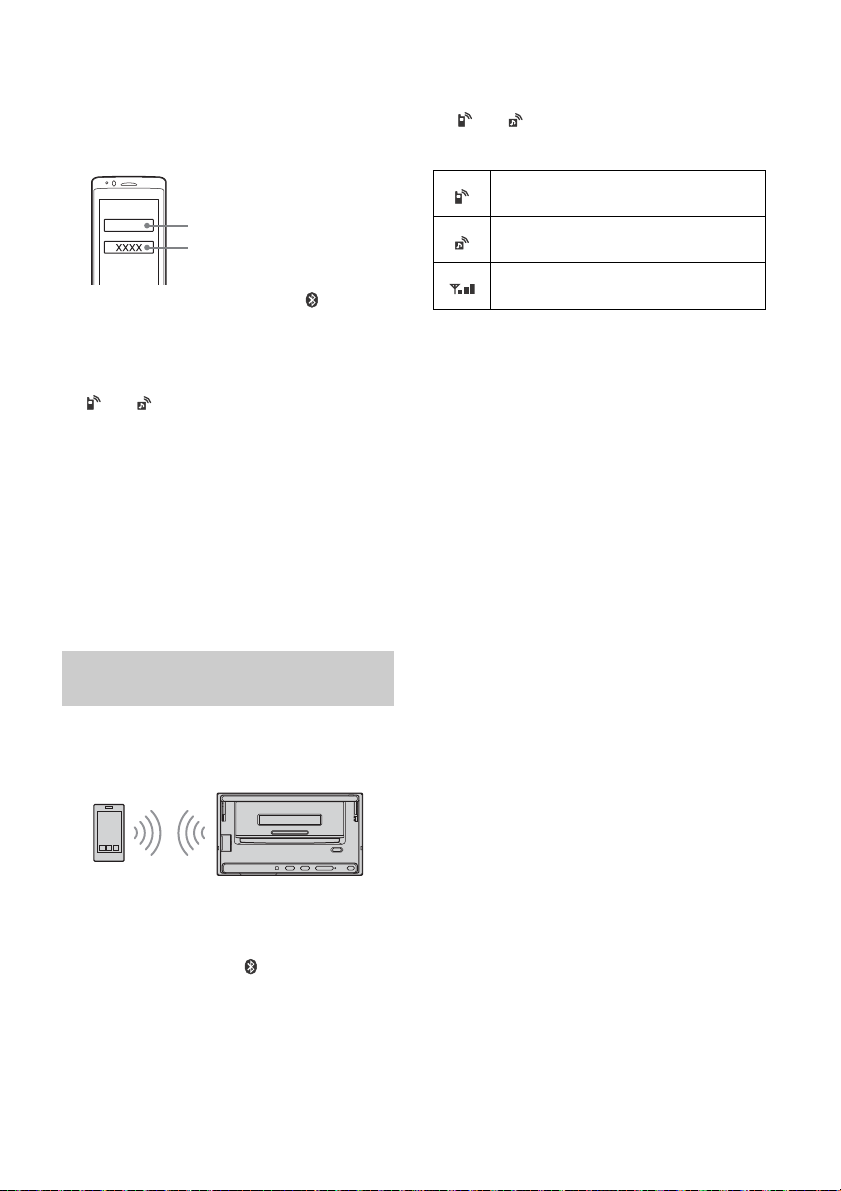
6 Если требуется ввести код доступа* на
[0000]
Введите ключ доступа
BLUETOOTH-устройстве, введите
[0000].
* Ключ доступа также может называться кодом
доступа, PIN-кодом, номером PIN или паролем
и т. д. в зависимости от устройства.
После выполнения сопряжения
продолжает гореть.
7 Выберите данное устройство на
BLUETOOTH-устройстве, чтобы
установить соединение BLUETOOTH.
или загорается после установки
соединения.
Примечание
При подключении к BLUETOOTH-устройству данное
устройство не может быть обнаружено другим
устройством. Для включения обнаружения
необходимо перейти в режим сопряжения и
выполнить поиск данного устройства с другого
устройства.
Отмена сопряжения
Выполните шаги 2 и 3, чтобы отменить режим
сопряжения после того, как это устройство и
BLUETOOTH-устройство были сопряжены.
Соединение с сопряженным
BLUETOOTH-устройством
Для использования сопряженного устройства
требуется установить соединение с этим
устройством. Некоторые сопряженные
устройства подключаются автоматически.
4 Выполните соединение с данным
устройством на BLUETOOTHустройстве.
или загорится.
Символы на дисплее:
Загорается, если к устройству
подключен сотовый телефон.
Загорается, если к устройству
подключено аудиоустройство.
Индикация мощности сигнала
подключенного сотового телефона.
Подключение устройства, которое
подключалось последним, с данного
устройства
Активируйте функцию BLUETOOTH на
BLUETOOTH-устройстве.
Нажмите SOURCE.
Выберите [BT PHONE] или [BT AUDIO].
Нажмите ENTER, чтобы выполнить соединение с
сотовым телефоном, или PAUSE, чтобы
выполнить соединение с аудиоустройством.
Примечание
Во время передачи аудиоданных через BLUETOOTH
соединение с данного устройства с сотовым
телефоном невозможно. Вместо того установите
соединение с данным устройством с сотового
телефона.
Совет
Когда включен сигнал BLUETOOTH: при включении
зажигания устройство автоматически подключается
к сотовому телефону, который подключался
последним.
Установка микрофона
Для более детального описания процесса
подключения микрофона см. справочник
“Установка/Подсоединение”, входящий в
комплект поставки.
1 Нажмите CALL.
2 Нажмите / для выбора [BT SIGNL],
затем нажмите ENTER.
Убедитесь, что символ загорелся.
3 Активируйте функцию BLUETOOTH на
BLUETOOTH-устройстве.
8RU
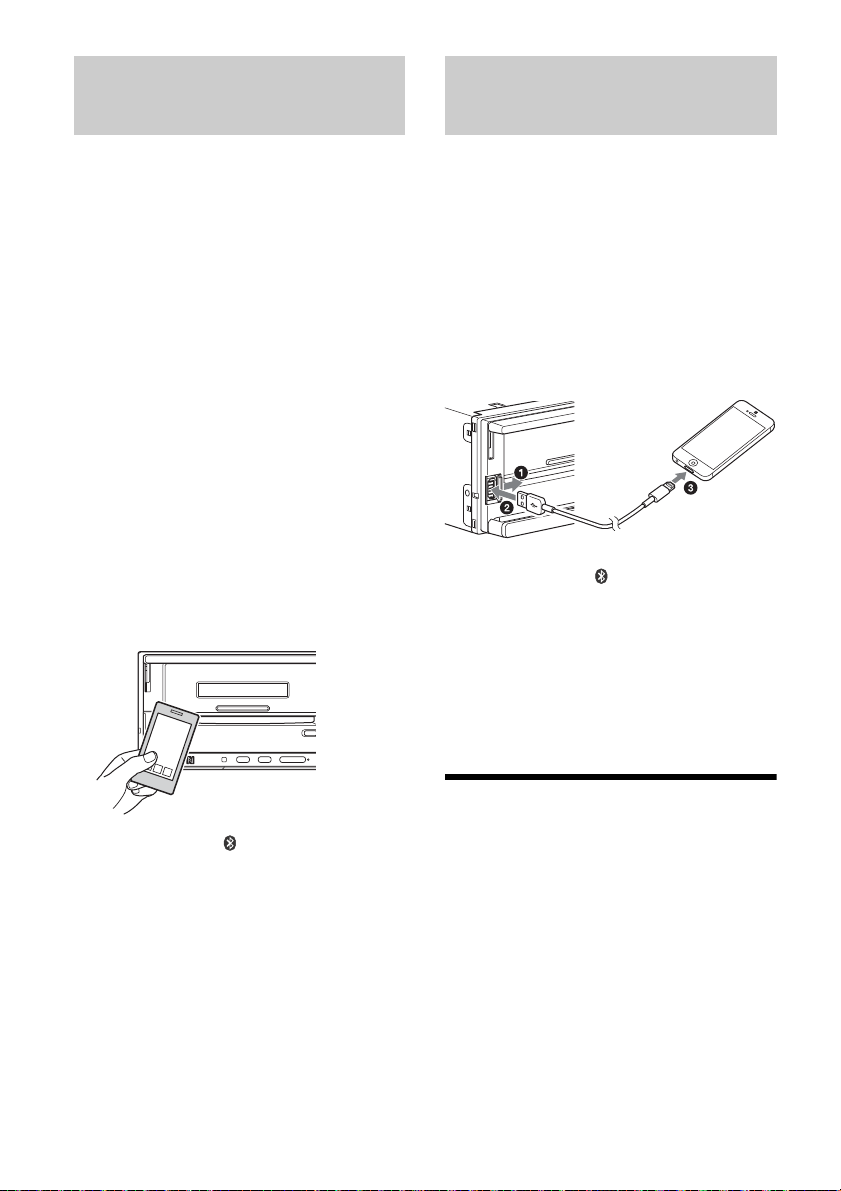
Установка соединения со
смартфоном с помощью функции
One touch (NFC)
Если прикоснуться к части устройства со знаком
N совместимым с NFC* смартфоном, произойдет
автоматическое сопряжение и подключение
устройства к смартфону.
* NFC (англ. Near Field Communication =
коммуникация ближнего поля) — это технология,
обеспечивающая беспроводную связь малого
радиуса действия между различными
устройствами, такими как мобильные телефоны и
IC-метки. Благодаря функции NFC обмен данными
может выполняться простым прикосновением к
соответствующему символу или желаемому
месторасположению на совместимых с NFC
устройствах.
Для смартфонов с ОС Android версии 4.0 или
выше требуется загрузка приложения NFC Easy
Connect, доступного на Google Play™. В
некоторых странах/регионах загрузка
приложения может быть недоступной.
1 Активируйте на смартфоне функцию
NFC.
Дополнительные сведения см. в инструкции
по эксплуатации, поставляемой со
смартфоном.
2 Коснитесь частью смартфона со
знаком N части устройства с такой же
отметкой.
Установка соединения с iPhone/iPod
(автоматическое BLUETOOTHсопряжение)
Если iPhone/iPod с установленной
операционной системой iOS5 или более
поздней версии подключен к порту USB,
устройство автоматически сопрягается и
подключается к iPhone/iPod.
Чтобы активировать автоматическое
BLUETOOTH-сопряжение, убедитесь, что в меню
настроек BT параметр [AUTO PAIRING]
установлен на [ON] (стр. 21).
1 Активируйте функцию BLUETOOTH на
iPhone/iPod.
2 Подключите iPhone/iPod к порту USB.
Убедитесь, что на дисплее устройства
загорелся символ .
Примечания
Автоматическое BLUETOOTH-сопряжение
соединения невозможно, если устройство уже
подключено к другому BLUETOOTH-устройству. В
таком случае отключите другое устройство и
снова подключите iPhone/iPod.
Если автоматическое BLUETOOTH-сопряжение не
выполняется, см. раздел “Подготовка BLUETOOTHустройства” (стр. 7) для получения подробных
сведений.
Убедитесь, что на дисплее устройства
загорелся символ .
Отключение с помощью функции One
touch
Снова прикоснитесь к области символа N
устройства областью символа N смартфона.
Примечания
Во время установки соединения будьте
осторожны со смартфоном, чтобы избежать
царапин.
Установка соединения One touch невозможна,
если устройство уже подключено к другому
устройству, совместимому с NFC. В таком случае
отключите другое устройство и снова установите
соединение со смартфоном.
Установка смартфона на
устройство
Пока смартфон установлен на устройство,
кнопка (извлечь диск) и окошко дисплея на
основном устройстве недоступны, хотя
использование функции App Remote позволяет
отобразить на телефоне с ОС Android состояние
устройства, указанное на его дисплее (стр. 18).
Возможно использование смартфонов
следующих размеров (с учетом чехла
смартфона):
Ширина: не более 150,7 мм
Высота: от 59 мм до 77 мм
Глубина: не более 12 мм
Примечание
Возможно, в некоторых смартфонах кнопки будут
нажаты.
9RU
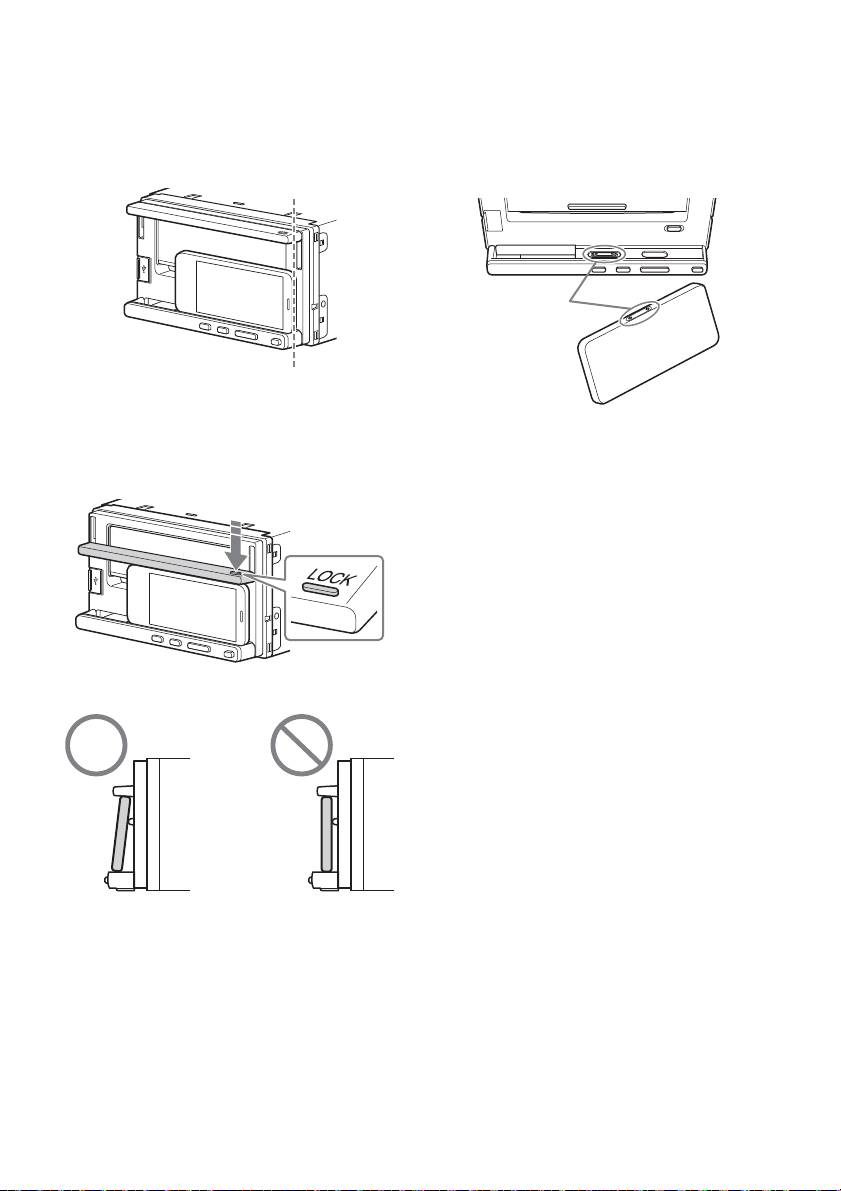
1 Нажмите кнопку RELEASE на основном
Чтобы устройство не упало вправо, установите
его, не выступая за пунктирную линию.
Магнитный
разъем питания
устройстве, чтобы разблокировать
зажим держателя.
2 Выровняйте смартфон на устройстве
по правому краю.
Установите смартфон дисплеем к себе.
О магнитном разъеме питания
Смартфон Sony Xperia с магнитным разъемом
питания можно заряжать, установив на
устройство. (Индикатор зарядки на смартфоне
загорится.) Если зарядка невозможна,
поскольку смартфон находится в чехле, снимите
чехол и снова установите смартфон на
устройство.
3 Опустите часть зажима держателя с
надписью “LOCK”.
Убедитесь, что устройство не двигается из
стороны в сторону.
Установка смартфона
Удаление смартфона
Нажмите RELEASE на основном устройстве.
Действуйте осторожно, чтобы устройство не
упало.
Примечания
Устанавливайте свой смартфон прежде чем
начать движение. Установка устройства во время
движения может привести к автомобильной
аварии.
Рекомендуется закрывать крышку USB, если
смартфон установлен на устройство.
Если установленный на устройство смартфон
шатается, он может выпасть с устройства во время
движения, что может привести к повреждению
устройства. Во избежание этого устанавливайте
устройство надлежащим образом.
В зависимости от формы чехла смартфона
устройство может быть не в состоянии прочно и
надежно удерживать смартфон. В таком случае
снимите чехол смартфона.
Будьте осторожны, чтобы не ударить смартфон,
особенно в приведенных далее случаях.
Установка/удаление смартфона.
Опускание зажима держателя для фиксации
смартфона.
Открывание/закрывание крышки USB когда
смартфон установлен на устройство.
Не нажимайте на смартфон с усилием, пока он
установлен на устройство.
10RU
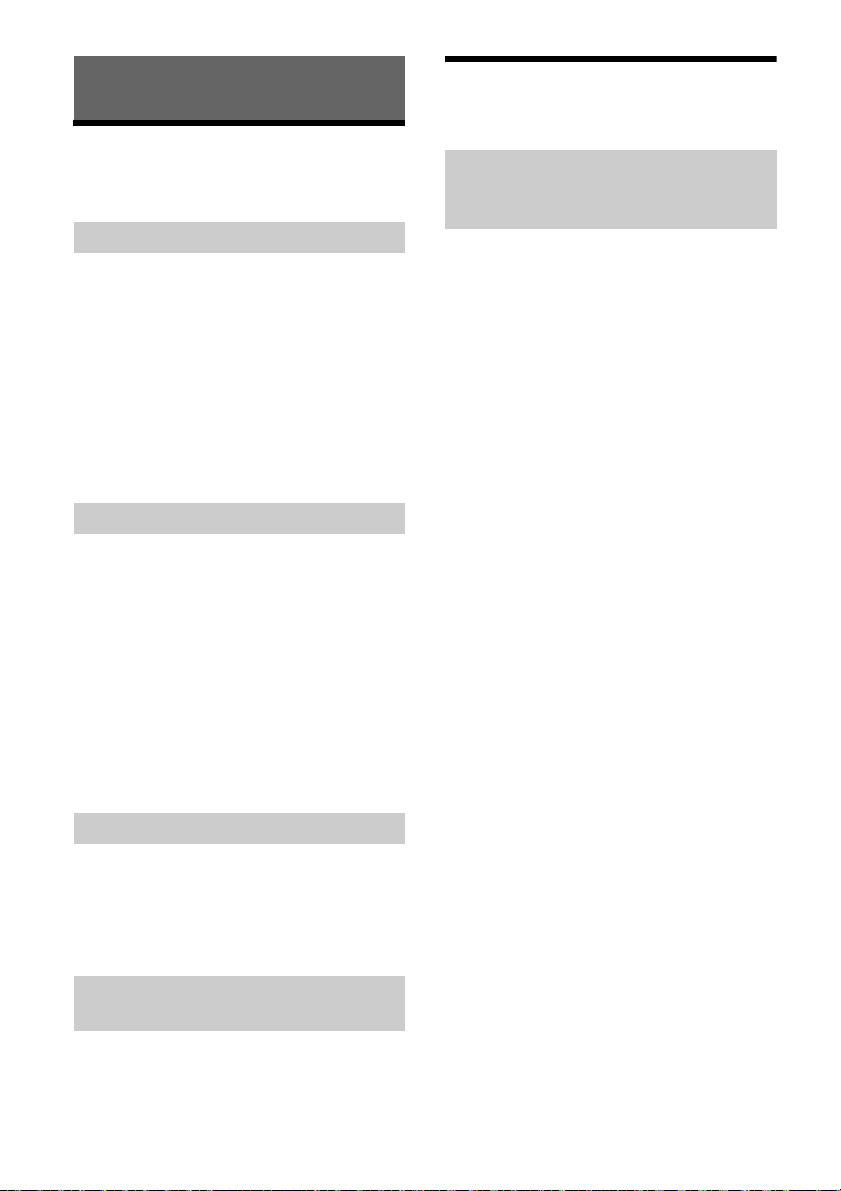
Прослушивание радио
Прослушивание радио
Для прослушивания радио нажмите кнопку
SOURCE и выберите [TUNER].
Автоматическое сохранение (BTM)
1 Нажимая кнопку MODE, измените
диапазон (FM1, FM2, FM3, MW или LW).
2 Нажмите и удерживайте кнопку MENU.
3 Нажмите / для выбора [GENERAL],
затем нажмите ENTER.
4 Нажмите / для выбора [BTM], затем
нажмите ENTER.
Радиостанции закрепляются за номерными
кнопками и сохраняются в памяти устройства
в порядке частот.
Настройка
1 Нажимая кнопку MODE, измените
диапазон (FM1, FM2, FM3, MW или LW).
2 Выполните настройку.
Для настройки вручную
Нажмите и удерживайте /, чтобы найти
приблизительную частоту, затем нажмите
/ несколько раз для точной настройки
на нужную частоту.
Для автоматической настройки
Нажмите /.
Поиск остановится, когда устройство найдет
радиостанцию. Повторяйте процедуру, пока
не будет найдена нужная радиостанция.
Сохранение вручную
1 Во время приема радиостанции,
которую необходимо сохранить,
нажмите и удерживайте номерную
кнопку (от 1 до 6), пока не появится
индикация MEM.
Прием радиостанций, сохраненных в
памяти
1 Выберите диапазон, затем нажмите
номерную кнопку (от 1 до 6).
Использование RDS (Системы
радиоданных)
Установка альтернативных частот
(AF) и сообщений о текущей ситуации
на дорогах (TA)
Функция AF выполняет постоянную
перенастройку радиостанций, имеющих самый
сильный сигнал в сети, а функция TA
обеспечивает прием сообщений или программ
(TP) о текущей ситуации на дорогах, если их
прием возможен.
1 Нажмите и удерживайте кнопку MENU.
2 Нажмите / для выбора [GENERAL],
затем нажмите ENTER.
3 Нажмите / для выбора [AF/TA],
затем нажмите ENTER.
4 Нажимайте / для выбора [AF-ON],
[TA-ON], [AF/TA-ON] или [AF/TA-OFF],
затем нажмите ENTER.
Сохранение станций RDS с параметрами AF
и TA
Можно выполнить предварительную настройку
станций RDS с параметрами AF/TA. Задайте AF/
TA, затем сохраните станцию с помощью BTM
или вручную. При выполнении
предварительной настройки вручную можно
также сохранить станции без RDS.
Прием экстренных сообщений
При включении AF или TA экстренные
сообщения будут автоматически прерывать
текущее вещание.
Настройка громкости во время приема
сообщения о текущей ситуации на дорогах
Уровень громкости будет сохранен в памяти для
последующего приема таких сообщений,
независимо от обычного уровня громкости.
Прослушивание одной региональной
программы (REGIONAL)
Когда функции AF и REGIONAL включены,
устройство не будет переключаться на другую
региональную станцию с более сильной
частотой. При выезде за пределы области
приема определенной региональной
программы установите параметр [REG-OFF] в
меню настройки GENERAL во время приема FMрадиостанции (стр. 19).
Эта функция не работает в Великобритании и
некоторых других регионах.
11RU
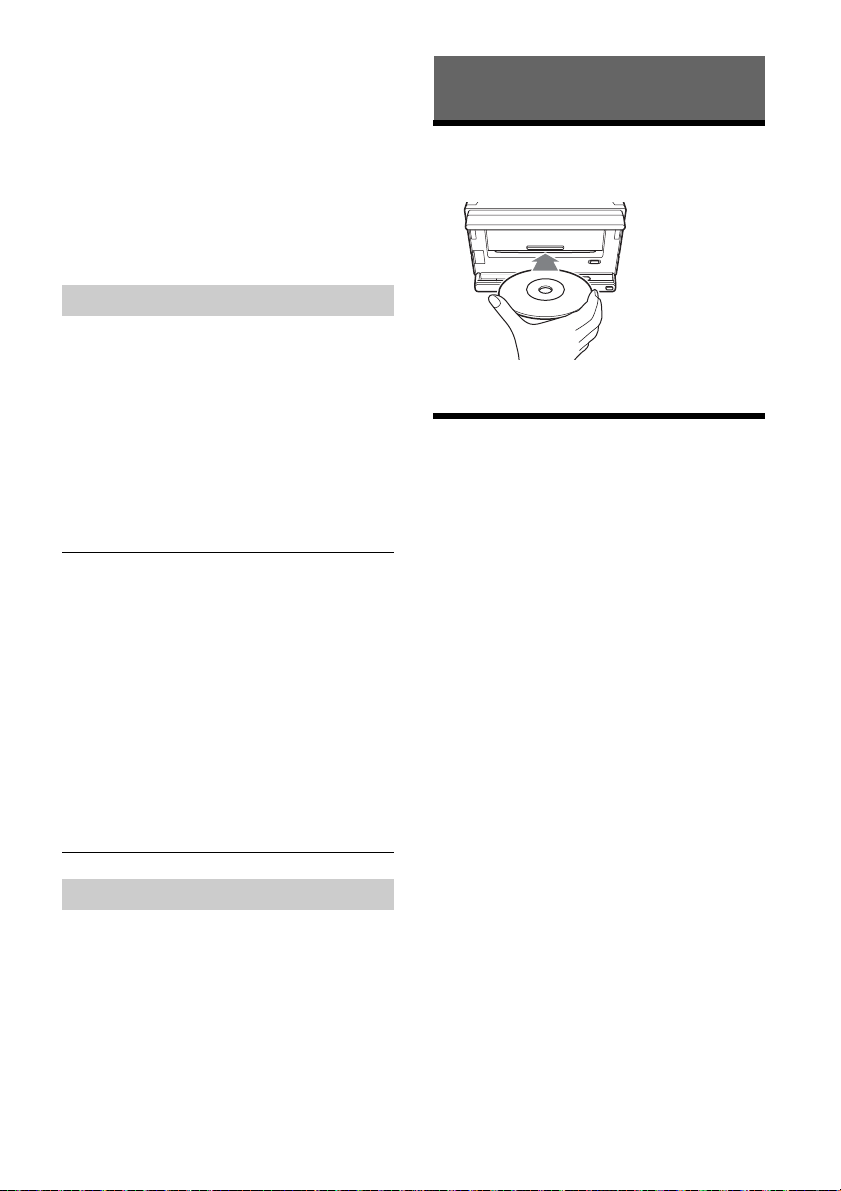
Функция местной привязки (только для
Великобритании)
Эта функция позволяет настраиваться на волну
других местных станций в данном районе, даже
если они не занесены в память приемника под
номерными кнопками.
Во время приема в диапазоне FM нажмите
номерную кнопку (от 1 до 6), для которой
запрограммирована местная станция. Не более
чем через 5 секунд еще раз нажмите номерную
кнопку местной станции. Повторяйте процедуру,
пока не будет найдена местная радиостанция.
Выбор типов программ (PTY)
Для поиска нужного типа программы
используется функция PTY.
1 Нажмите PTY во время приема в
диапазоне FM.
2 Нажмите / для выбора желаемого
типа программы, затем нажмите
ENTER.
Устройство начнет поиск станции,
передающей программу выбранного типа.
Типы программ
NEWS (Новости), AFFAIRS (Текущие события),
INFO (Информация), SPORT (Спорт), EDUCATE
(Образование), DRAMA (Радиоспектакли),
CULTURE (Культура), SCIENCE (Наука), VARIED
(Переменная), POP M (Поп-музыка), ROCK M
(Рок-музыка), EASY M (Умеренная музыка),
LIGHT M (Легкая классика), CLASSICS (Классика),
OTHER M (Прочие типы музыки), WEATHER
(Погода), FINANCE (Финансы), CHILDREN
(Детские программы), SOCIAL A (Общественная
жизнь), RELIGION (Религия), PHONE IN (Звонки в
прямой эфир), TRAVEL (Путешествия), LEISURE
(Досуг), JAZZ (Джазовая музыка), COUNTRY
(Музыка “кантри”), NATION M (Национальная
музыка), OLDIES (Старые шлягеры), FOLK M
(Народная музыка), DOCUMENT
(Документальные репортажи)
Установка часов (CT)
Данные CT, передаваемые с сигналами RDS,
используются для установки часов устройства.
1 Установите [CT-ON] в меню настройки
GENERAL (стр. 19).
Воспроизведение
Воспроизведение диска
1 Вставьте диск (этикеткой вверх).
Воспроизведение начнется автоматически.
Воспроизведение с iPod/
устройства USB
В данной инструкции по эксплуатации термин
“iPod” применяется для обобщения ссылок на
функции iPod в iPod и iPhone, за исключением
особого указания в тексте или на рисунке.
Для получения сведений о совместимости iPod
см. “Сведения об iPod” (стр. 22) или посетите
веб-узел технической поддержки, указанный на
последней странице.
Могут использоваться устройства USB типа MSC
(запоминающее устройство большой емкости),
такие как флеш-носитель USB, цифровой плеер,
телефон с ОС Android, совместимые со
стандартом USB.
В зависимости от используемого цифрового
плеера или телефона с ОС Android может
потребоваться установить MSC в качестве
режима подключения USB.
Примечания
Для получения подробных сведений о
совместимости устройства USB посетите веб-узел
поддержки, указанный на последней странице.
Воспроизведение следующих файлов MP3/WMA/
WAV не поддерживается:
сжатые без потери данных;
защищенные авторскими правами;
файлы DRM (Управление цифровыми правами);
многоканальные звуковые файлы.
12RU
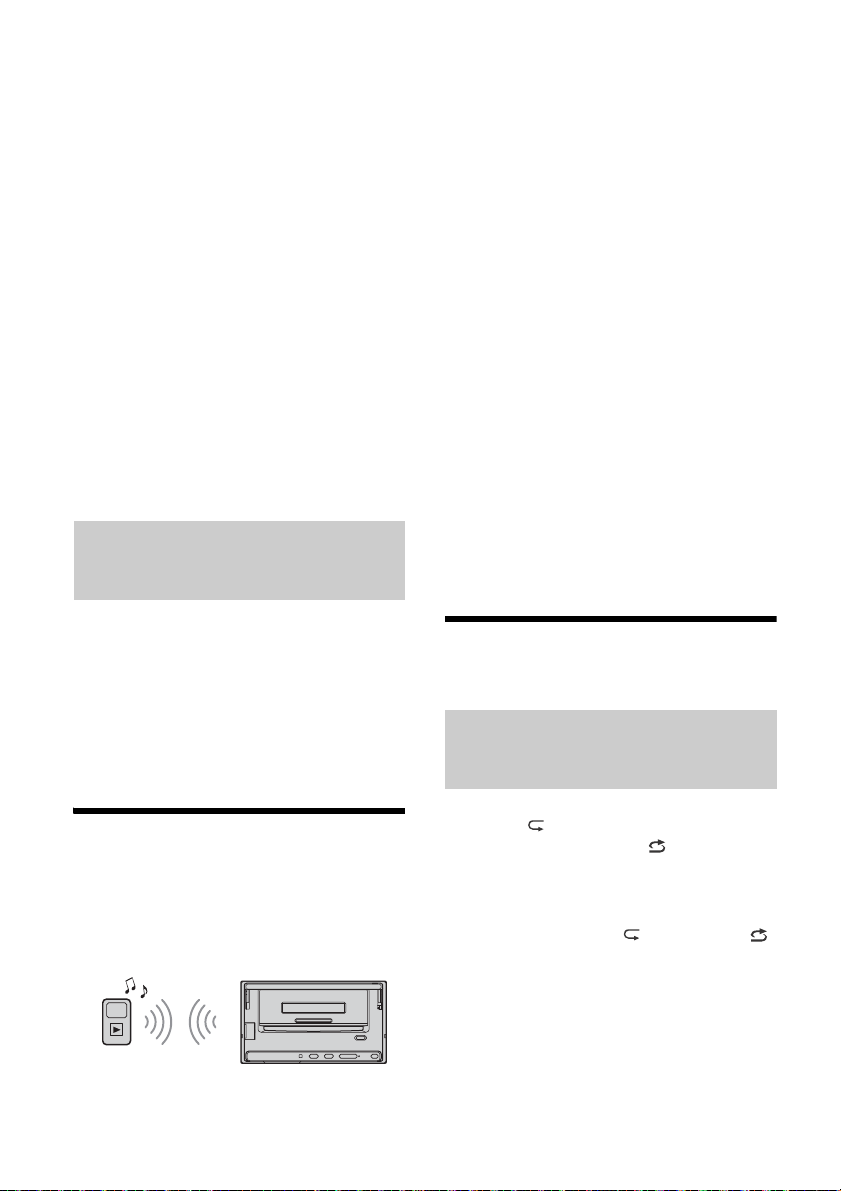
1 Подключите iPod/устройство USB к
порту USB (стр. 7).
Начнется воспроизведение.
Если устройство уже подключено, для
запуска воспроизведения нажимайте кнопку
SOURCE, чтобы выбрать [USB] (на дисплее
появляется индикация [IPD], когда
распознается iPod).
2 Отрегулируйте громкость на данном
устройстве.
Остановка воспроизведения
Нажмите OFF.
Удаление устройства
Остановите воспроизведение, затем удалите
устройство.
Предупреждение относительно iPhone
При подключении iPhone с помощью USB
громкость звонка изменяется с помощью
iPhone, а не устройства. Не увеличивайте
громкость устройства во время телефонного
разговора, так как при завершении разговора
может раздаться громкий звук.
Выполнение операций
непосредственно на iPod
(управление пассажира)
Нажмите и удерживайте кнопку MODE во время
воспроизведения, пока не появится индикация
[MODE IPOD], чтобы включить управление
непосредственно с iPod.
Учтите, что уровень громкости регулируется
только с помощью этого устройства.
Выход из режима управления пассажира
Нажмите и удерживайте MODE, пока не
появится индикация [MODE AUDIO].
Воспроизведение с
BLUETOOTH-устройства
Вы можете воспроизводить содержимое на
подключенном устройстве, поддерживающем
BLUETOOTH A2DP (англ. Advanced Audio
Distribution Profile = расширенный профиль
распространения аудио).
1 Установите соединение BLUETOOTH с
аудиоустройством (стр. 7).
2 Нажмите кнопку SOURCE для выбора
[BT AUDIO].
3 Запустите на аудиоустройстве
воспроизведение.
4 Отрегулируйте громкость на данном
устройстве.
Примечания
В зависимости от аудиоустройства, такие данные
как название, номер/время композиции и
состояние воспроизведения могут не
отображаться на данном устройстве.
Даже если источник на данном устройстве
изменен, воспроизведение на аудиоустройстве не
остановится.
[BT AUDIO] не появляется на дисплее, пока
активно приложение App Remote посредством
функции BLUETOOTH.
Выравнивание уровня громкости
подключенного BLUETOOTH-устройства с
другими источниками
Запустите воспроизведение на аудиоустройстве
BLUETOOTH с умеренной громкостью и
установите на аппарате обычную громкость
прослушивания.
Нажмите SOUND, затем нажмите / для
выбора [BTA VOL] (стр. 20).
Поиск и воспроизведение
композиций
Повторное воспроизведение и
воспроизведение в случайной
последовательности
1 Во время воспроизведения нажмите
кнопку (повтор) для повторного
воспроизведения или (случайная
последовательность) для
воспроизведения в случайной
последовательности.
2 Нажимайте кнопку (повтор) или
(случайная последовательность)
несколько раз, чтобы выбрать нужный
режим воспроизведения.
Воспроизведение в выбранном режиме
может начаться не сразу.
Доступные режимы воспроизведения
отличаются в зависимости от выбранного
источника звука.
13RU
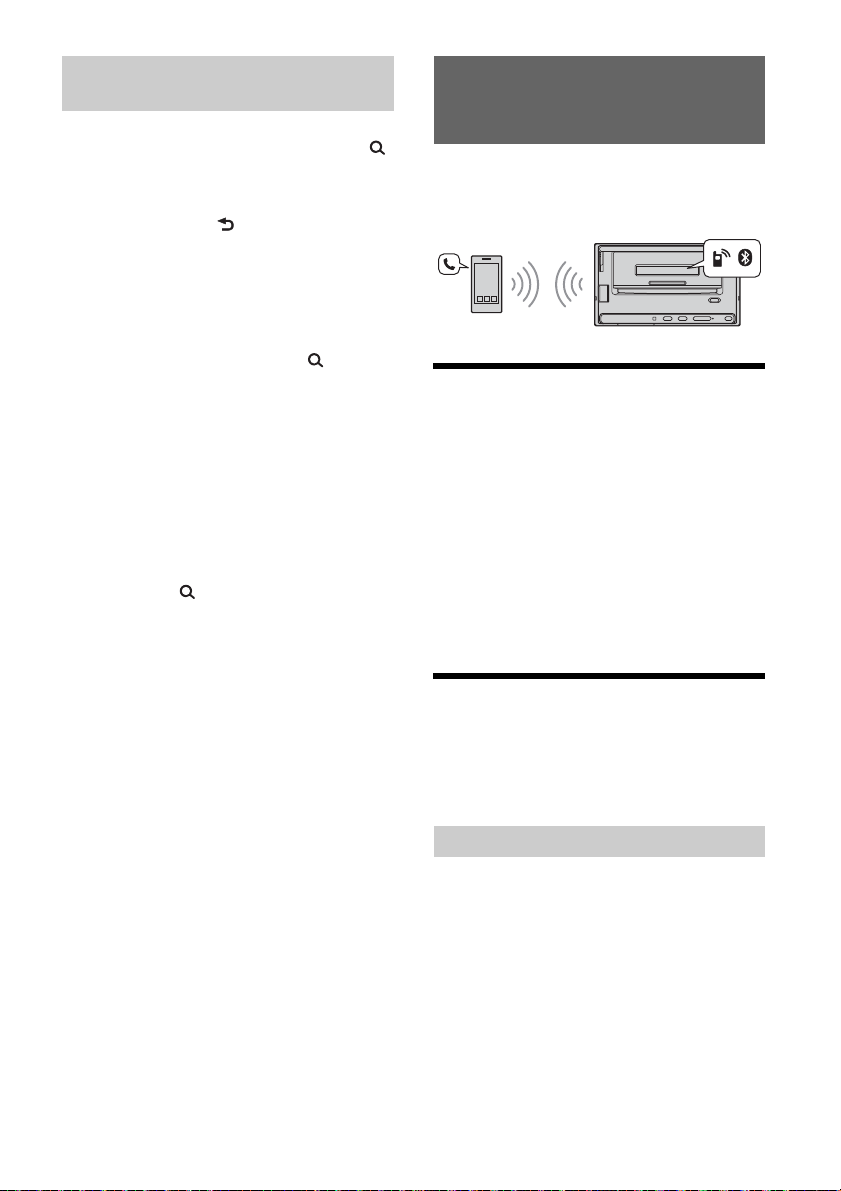
Поиск композиции по названию
(Quick-BrowZer™)
1 Во время воспроизведения с CD, USB
1
или аудиоустройства BT*
(обзор)*
категорий поиска.
Когда появится список композиций,
нажимайте кнопку (назад), пока не
отобразится нужная категория поиска.
*1 Доступно только для аудиоустройств с
*2 Во время воспроизведения с устройства USB
2
, чтобы отобразить список
поддержкой профиля AVRCP (профиль
дистанционного управления аудио- и
видеоустройствами) 1.4 или более поздней
версии.
нажмите и удерживайте кнопку (обзор)
более 2 секунд, чтобы вернуться
непосредственно к началу списка категорий.
нажмите
2 Нажмите /, чтобы выбрать
требуемую категорию поиска, затем
нажмите ENTER для подтверждения.
3 Повторите шаг 2 для поиска
требуемой композиции.
Начнется воспроизведение.
Выход из режима Quick-BrowZer
выполните следующее действие
Нажмите кнопку (обзор).
Разговор с использованием громкой
связи
Чтобы воспользоваться сотовым телефоном,
подключите его к данному устройству. Более
подробную информацию см. в разделе
“Подготовка BLUETOOTH-устройства” (стр. 7).
Принятие вызова
1 При поступлении вызова, когда звучит
мелодия звонка, нажмите кнопку
CALL.
Начинается вызов на телефоне.
Примечание
Сигнал звонка и голос собеседника выводятся
только через передние громкоговорители.
Отклонение вызова
Нажмите OFF.
Завершение вызова
Нажмите кнопку CALL еще раз.
14RU
Осуществление вызова
Вы можете совершить вызов по номеру из
телефонной книги или журнала вызовов, если
подключен сотовый телефон, который
поддерживает PBAP (англ. Phone Book Access
Profile = профиль доступа к телефонной книге).
Вызов номеров из телефонной книги
1 Нажмите CALL.
2 Нажмите / для выбора
[PHONEBOOK], затем нажмите ENTER.
3 Нажмите / для выбора инициала
из списка инициалов, затем нажмите
ENTER.
4 Нажмите / для выбора имени из
списка имен, затем нажмите ENTER.
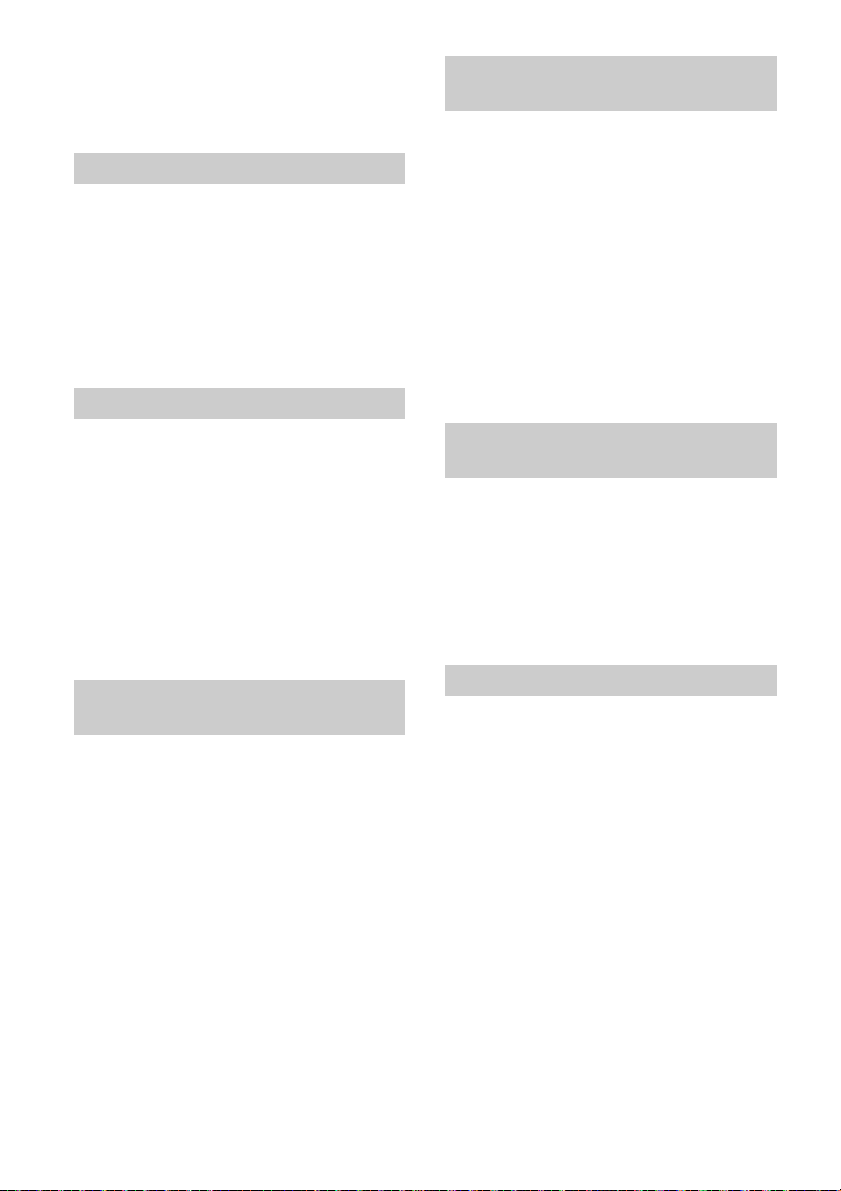
5 Нажмите / для выбора номера из
списка номеров, затем нажмите
ENTER.
Начинается вызов на телефоне.
Вызов номеров из журнала вызовов
1 Нажмите CALL.
2 Нажмите / для выбора [RECENT
CALL], затем нажмите ENTER.
Отображается список журнала вызовов.
3 Нажмите / для выбора имени или
номера телефона в журнале вызовов,
затем нажмите ENTER.
Начинается вызов на телефоне.
Вызов выбранного номера телефона
1 Нажмите CALL.
2 Нажмите / для выбора [DIAL
NUMBER], затем нажмите ENTER.
3 Нажмите /, чтобы ввести номер
телефона, по завершении нажмите [ ]
(пробел), затем нажмите ENTER*.
Начинается вызов на телефоне.
* Для изменения индикации нажмите кнопку
/.
Примечание
На дисплее отображается [_] вместо [#].
Вызов с помощью повторного
набора
1 Нажмите CALL.
2 Нажмите / для выбора [REDIAL],
затем нажмите ENTER.
Начинается вызов на телефоне.
Предварительная настройка
телефонных номеров
В списке номеров предварительной настройки
можно сохранить до 6 контактов.
1 В телефонной книге или журнале
вызовов выберите телефонный
номер, который нужно сохранить в
предварительных настройках, либо
введите его вручную.
Телефонный номер появится на дисплее
данного устройства.
2 Нажмите и удерживайте номерную
кнопку (от 1 до 6), пока не появится
индикация [MEM].
Контакт будет закреплен за выбранным
номером предварительной настройки.
Вызов номера предварительной
настройки
1 Нажмите кнопку SOURCE для выбора
[BT PHONE].
2 Нажмите номерную кнопку (от 1 до 6)
для выбора контакта, который
требуется вызвать.
3 Нажмите ENTER.
Начинается вызов на телефоне.
Вызов по голосовой фразе
Можно осуществить вызов, произнеся
голосовую фразу, сохраненную в подключенном
сотовом телефоне, в котором есть функция
голосового набора.
1 Нажмите CALL.
2 Нажмите / для выбора [VOICE
DIAL], затем нажмите ENTER.
Или нажмите кнопку VOICE на основном
устройстве, когда функция App Remote
выключена.
3 Произнесите сохраненную на сотовом
телефоне фразу.
Голос распознается, и вызов выполняется.
Отмена голосового набора
Нажмите ENTER.
15RU
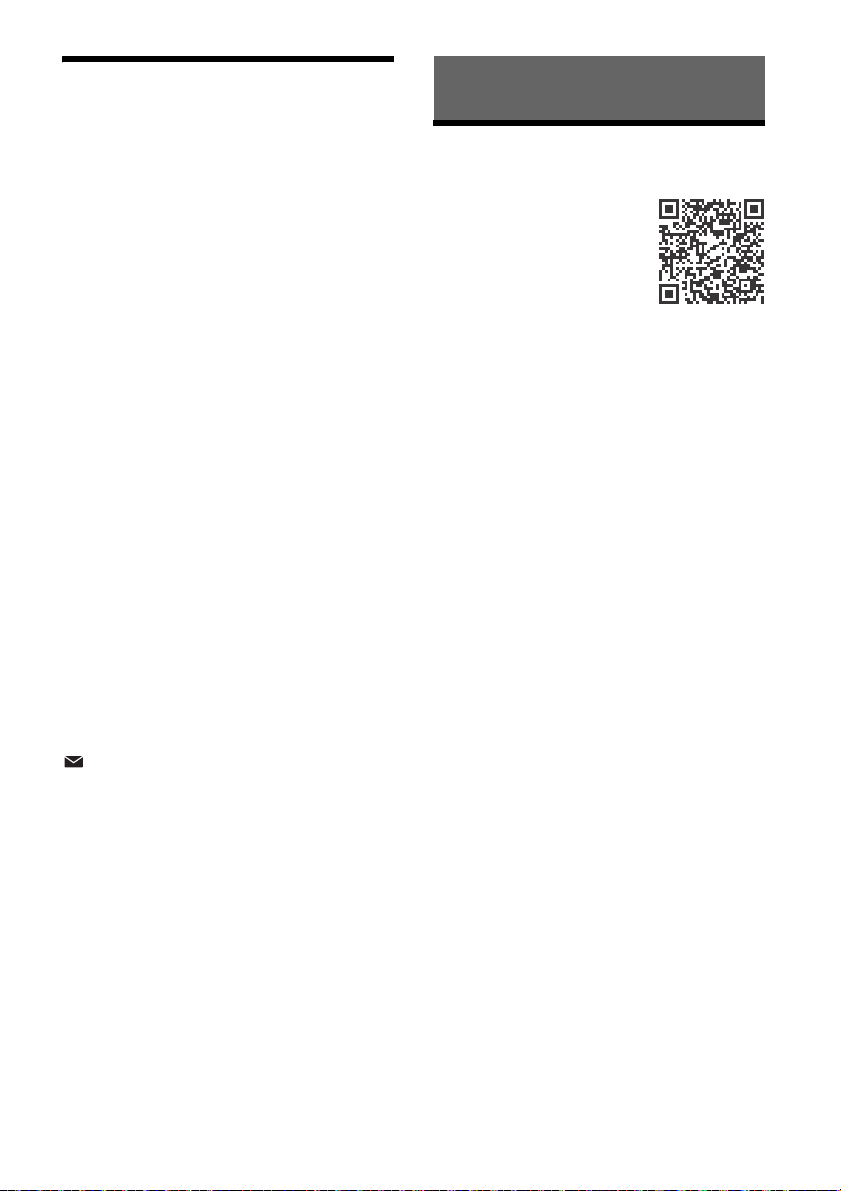
Доступные операции во
время вызова
Настройка громкости мелодии звонка и
громкости говорящего
Возможна предварительная настройка
громкости мелодии звонка и громкости
говорящего.
Настройка громкости мелодии звонка:
Нажмите VOL +/– в момент приема вызова.
Настройка громкости говорящего:
Нажмите VOL +/– во время вызова.
Настройка громкости для собеседника
(настройка усиления микрофона)
Нажмите MIC.
Регулируемые уровни громкости: [MIC-LOW],
[MIC-MID], [MIC-HI].
Уменьшение эха и шума (режим
эхоподавления/шумоподавления)
Нажмите и удерживайте кнопку EC/NC.
Устанавливаемые режимы: [EC/NC-1], [EC/NC-2].
Перевод вызова
Чтобы включить или отключить
соответствующее устройство (данное
устройство или сотовый телефон), нажмите
кнопку MODE или воспользуйтесь сотовым
телефоном.
Примечание
В зависимости от сотового телефона соединение с
гарнитурой может прерываться при попытке
перевода вызова.
Проверка состояния SMS или электронной
почты*
мигает при получении нового сообщения
SMS/электронной почты и продолжает
отображаться, если есть непрочитанные
сообщения.
* Доступно только для сотовых телефонов с
поддержкой профиля MAP (англ. Message Access
Profile = профиль доступа к базе сообщений).
Полезные функции
App Remote на iPhone или
телефоне с ОС Android
Для iPhone необходимо
загрузить приложение App
Remote с App Store, а для
телефона с ОС Android — с
Google Play.
При использовании
приложения App Remote
доступны следующие функции:
запуск и управление совместимыми
приложениями на iPhone/телефоне с ОС
Android с помощью устройства;
управление источником приема устройства
при помощи простых движений пальцем на
iPhone/телефоне с ОС Android;
запуск приложения/источника или поиск по
ключевым словам в приложении по слову или
фразе, произнесенным в микрофон (только
на телефоне с ОС Android);
автоматическое чтение входящих текстовых
сообщений, SMS, электронной почты,
сообщений Twitter, Facebook, календаря и т.
п., а также создание ответов на текстовые
сообщения, SMS и электронную почту (только
для телефонов с ОС Android);
регулировка параметров звука устройства
(EQ10, “Баланс/фейдер”, “Положение
прослушивания”) при помощи iPhone/
телефона с ОС Android;
индикация состояния устройства, например,
на дисплее смартфона (только для телефонов
с ОС Android). Эта функция полезна, когда
смартфон установлен на устройство,
поскольку в таком случае окошко дисплея
устройства не видно.
Примечания
В целях безопасности соблюдайте местные
законы и правила дорожного движения и не
управляйте приложением во время вождения.
Доступные функции отличаются для разных
приложений. Чтобы получить подробные
сведения о доступных приложениях, посетите
веб-сайт, адрес которого указан на последней
странице.
Программа App Remote версии 2, используемая
через USB, совместима с iPhone с iOS 5/iOS 6.
Программа App Remote версии 2, используемая
через BLUETOOTH, совместима с устройствами с
ОС Android 2.2, 2.3, 3.*, 4.0, 4.1 или 4.2.
Работа функции распознавания голоса зависит от
вашего смартфона. Чтобы включить ее, откройте
раздел [Settings] (Параметры) и выберите [Voice
Recognition] (Распознавание голоса).
Чтение SMS, электронной почты и уведомлений
доступно для устройств с ОС Android с
установленным модулем TTS.
16RU
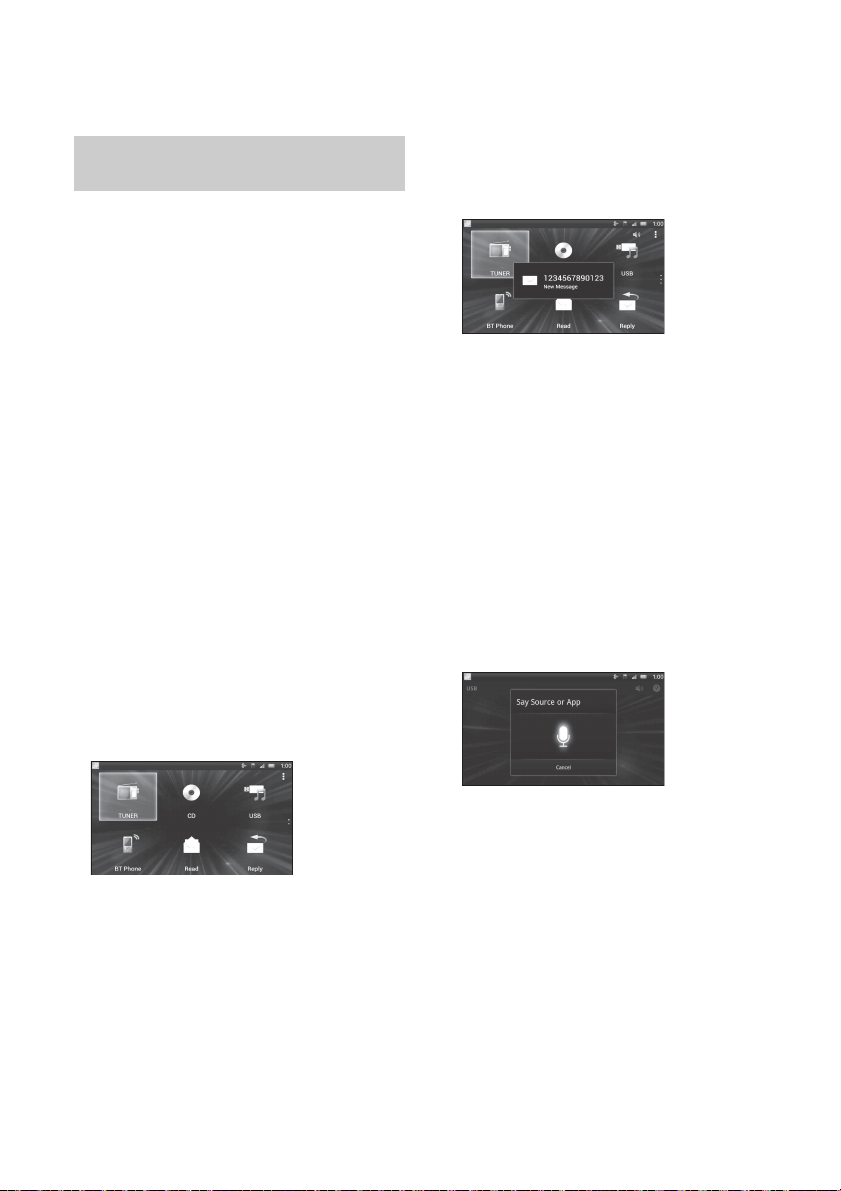
Для чтения уведомлений Twitter, Facebook или
календаря необходимо приложение Smart
Connect, предоставляемое компанией Sony Mobile
Communications.
Подключение при помощи
приложения App Remote
1 Подключите iPhone к порту USB или
телефон с ОС Android с помощью
BLUETOOTH.
2 Запустите приложение App Remote.
3 Нажмите и удерживайте кнопку APP
на основном устройстве в течение
более 2 секунд.
Начнется соединение с iPhone/телефоном с
ОС Android.
Подробные сведения о функциях,
управляемых с iPhone/телефона с ОС Android
см. в справке приложения.
При появлении номера устройства
Убедитесь, что отображаются одинаковые
номера (например, 123456) на данном
устройстве и на мобильном устройстве, затем
нажмите кнопку ENTER на данном устройстве и
выберите [Да] на мобильном устройстве.
Разрыв соединения
Нажмите и удерживайте кнопку APP.
Выбор источника или приложения
При помощи устройства можно выбрать
требуемый источник или приложение на
смартфоне.
1 Нажмите / для выбора требуемого
источника или приложения, а затем нажмите
ENTER.
Уведомления о различных событиях
при помощи голосовых подсказок
(только для телефонов с ОС Android)
Вы будете оповещены о получении новых
сообщений SMS или электронной почты,
уведомлений служб Twitter, Facebook или
Календарь и т. п. автоматическим звуковым
сигналом через громкоговорители автомобиля.
Для получения подробных сведений о настройке
см. раздел справки приложения.
Активация распознавания речи
(только для телефонов с ОС Android)
Зарегистрированными приложениями можно
управлять при помощи голосовых команд. Для
получения подробных сведений см. раздел
справки приложения.
Активация распознавания речи
1 Для активации распознавания речи нажмите
кнопку ENTER на пульте дистанционного
управления или кнопку VOICE на основном
устройстве.
2 После появления на экране телефона с ОС
Android сообщения [Say Source or App]
произнесите в микрофон требуемую голосовую
команду.
Чтобы выбрать другой источник или приложение,
нажмите SOURCE, а затем / для выбора
требуемого источника или приложения.
Примечания
Функция распознавания голоса может быть
недоступной в некоторых случаях.
Функция распознавания голоса может работать
неправильно — это зависит от работы
подключенного телефона Android.
Используйте в таких условиях, чтобы шум,
например звук двигателя, во время
распознавания голоса был минимальным.
17RU
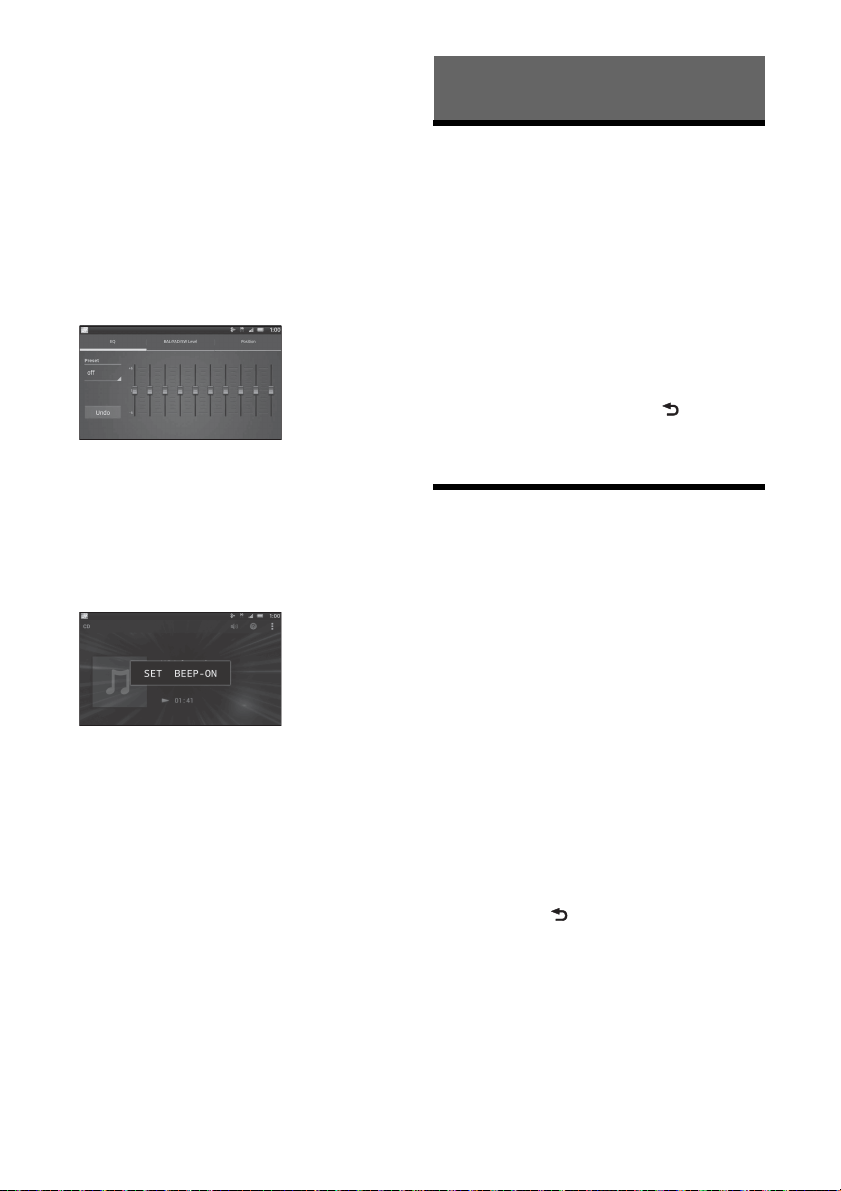
Управление из приложения для
воспроизведения музыки или видео*
Нажмите кнопку / для входа в режим HID,
нажимайте /// для выбора элемента
воспроизведения, после чего нажмите ENTER,
чтобы начать воспроизведение.
* Доступно только для телефона Android,
поддерживающего профиль HID (англ. Human
Interface Device Profile = профиль взаимодействия
с пользователем).
Настройка параметров звука
Параметры звука EQ, BAL/FAD/SW Level и
Position можно отрегулировать при помощи
смартфона.
Для получения подробных сведений о настройке
см. раздел справки приложения.
Индикация состояния устройства
(только для телефонов с ОС Android)
Дисплей смартфона можно использовать в
качестве окошка дисплея устройства, поскольку
само окошко дисплея не видно, если на
устройство установлен смартфон.
Параметры
Отмена режима DEMO
Демонстрационный дисплей, отображающийся
при выключении устройства, можно отключить.
1 Нажмите и удерживайте кнопку MENU.
2 Нажмите / для выбора [DISPLAY],
затем нажмите ENTER.
3 Нажмите / для выбора [DEMO],
затем нажмите ENTER.
4 Нажмите / для выбора [DEMO-OFF],
затем нажмите ENTER.
Настройка завершена.
5 Дважды нажмите кнопку (назад).
Дисплей вернется в режим обычного
приема/воспроизведения.
Основные операции
настройки параметров
Для настройки параметров в меню используется
следующая процедура.
В зависимости от источника и параметров
можно настроить следующие элементы.
1 Нажмите и удерживайте кнопку MENU.
2 Нажмите / для выбора категории
настройки, затем нажмите ENTER.
Существуют следующие категории
настройки:
GENERAL (стр. 19)
SOUND (стр. 19)
DISPLAY (стр. 20)
BT (BLUETOOTH) (стр. 21)
APP REM (App Remote) (стр. 21)
3 Нажмите / для выбора
параметров, затем нажмите ENTER.
Возврат к предыдущему экрану
Нажмите кнопку (назад).
18RU
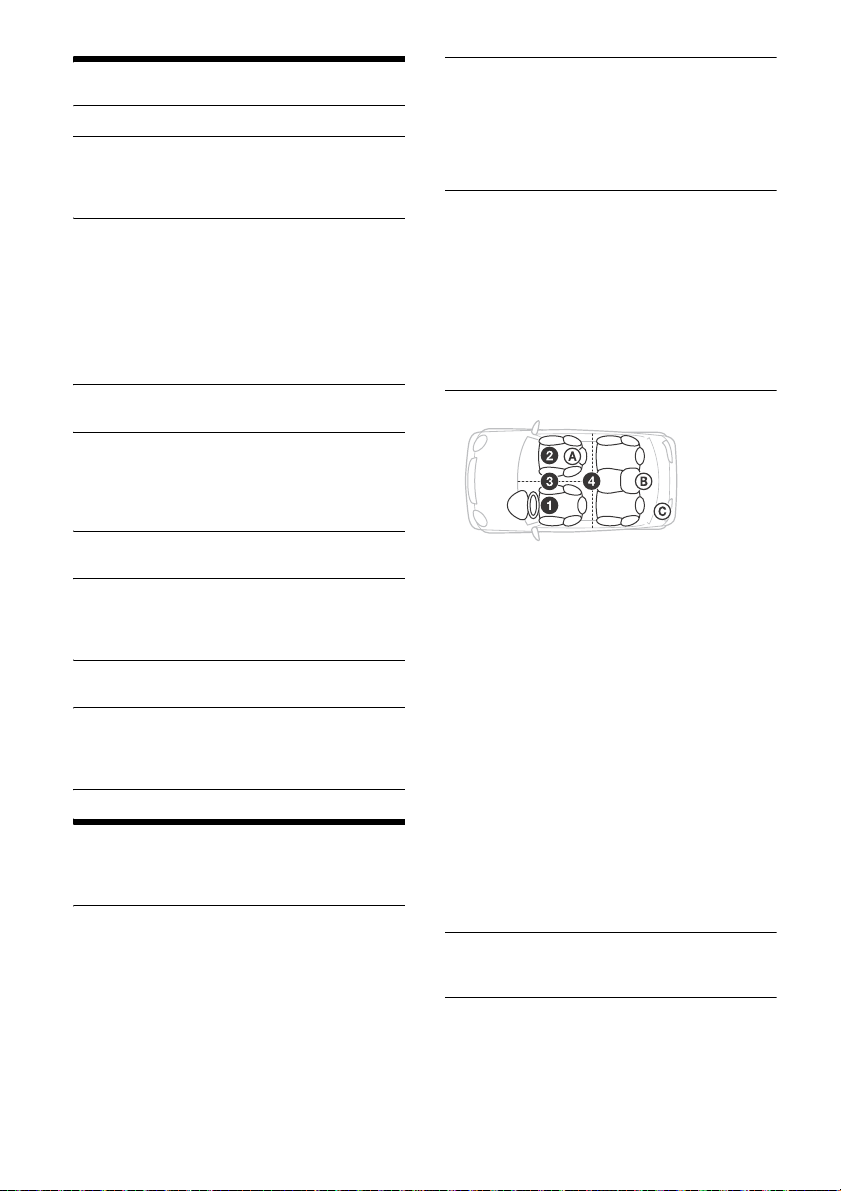
Настройка GENERAL
CLOCK-ADJ (Установка часов) (стр. 7)
CHARGE
Переключение токовой (A) нагрузки порта
USB: [CHARGE HIGH], [CHARGE STD]. (Доступно,
только когда устройство выключено.)
CAUT ALM (предупредительный звуковой
сигнал)
Предупредительный звуковой сигнал
раздается в течение нескольких секунд, если
вы переключите зажигание в положение OFF,
не удалив смартфон из устройства: [ON],
[OFF].
(Доступно, только когда устройство
выключено.)
BEEP
Активизация звукового сигнала: [ON], [OFF].
AUTO OFF
Автоматическое отключение через
определенное время, если устройство
выключено: [NO], [30S] (30 секунд), [30M]
(30 минут), [60M] (60 минут).
CT (Время на часах) (стр. 12)
Включение функции CT: [ON], [OFF].
REGIONAL
Прием ограничивается определенным
регионом: [ON], [OFF]. (Доступно только при
приеме FM.)
BTM (Память оптимальной настройки) (стр. 11)
(Доступно, только когда выбран тюнер.)
AF/TA
Выбор установки альтернативных частот (AF)
и сообщений о текущей ситуации на дорогах
(TA): [AF-ON], [TA-ON], [AF/TA-ON], [AF/TA-OFF].
Настройка SOUND
Это меню настроек также можно открыть путем
нажатия кнопки SOUND.
C.AUDIO+ (чистота аудио+)
Воспроизведение звука путем оптимизации
цифрового сигнала с помощью настроек
звука, рекомендованных Sony: [ON], [OFF].
(При изменении параметра [EQ10 PRESET]
автоматически устанавливается значение
[OFF]).
EQ10 PRESET
Выбор одной из 10 кривых эквалайзера или
отключение: [R AND B], [ROCK], [POP], [DANCE],
[HIP-HOP], [ELECTRONICA], [JAZZ], [SOUL],
[COUNTRY], [CUSTOM], [OFF].
Выбранную для каждого источника кривую
эквалайзера можно занести в память.
EQ10 SETTING
Выбор варианта [CUSTOM] для EQ10.
BASE
Выбор предварительно настроенной кривой
эквалайзера в качестве основы для
дальнейшей настройки: [BAND1] 32 Гц,
[BAND2] 63 Гц, [BAND3] 125 Гц, [BAND4] 250 Гц,
[BAND5] 500 Гц, [BAND6] 1 кГц, [BAND7] 2 кГц,
[BAND8] 4 кГц, [BAND9] 8 кГц, [BAND10] 16 кГц.
Уровень громкости настраивается в
диапазоне от -6 дБ до +6 дБ с шагом 1 дБ.
POSITION (положение прослушивания)
SET F/R POS (установка переднего/заднего
положения)
Имитация естественного акустического поля
путем воспроизведения звука переднего/
заднего громкоговорителя с определенной
задержкой в соответствии с вашим
местоположением.
FRONT L (): впереди слева
FRONT R (): впереди справа
FRONT (): впереди по центру
ALL (): в центре автомобиля
CUSTOM: положение, заданное App Remote
OFF: положение не задано
ADJ POSITION* (настройка положения)
Точная настройка положения
прослушивания.
Диапазон настройки: [+3] – [CENTER] – [-3].
SET SW POS* (настройка положения
сабвуфера)
NEAR (): близко
NORMAL (): обычно
FAR (): далеко
BALANCE
Регулировка звукового баланса: [RIGHT-15] –
[CENTER] – [LEFT-15].
FADER
Регулировка относительного уровня:
[FRONT-15] – [CENTER] – [REAR-15].
19RU
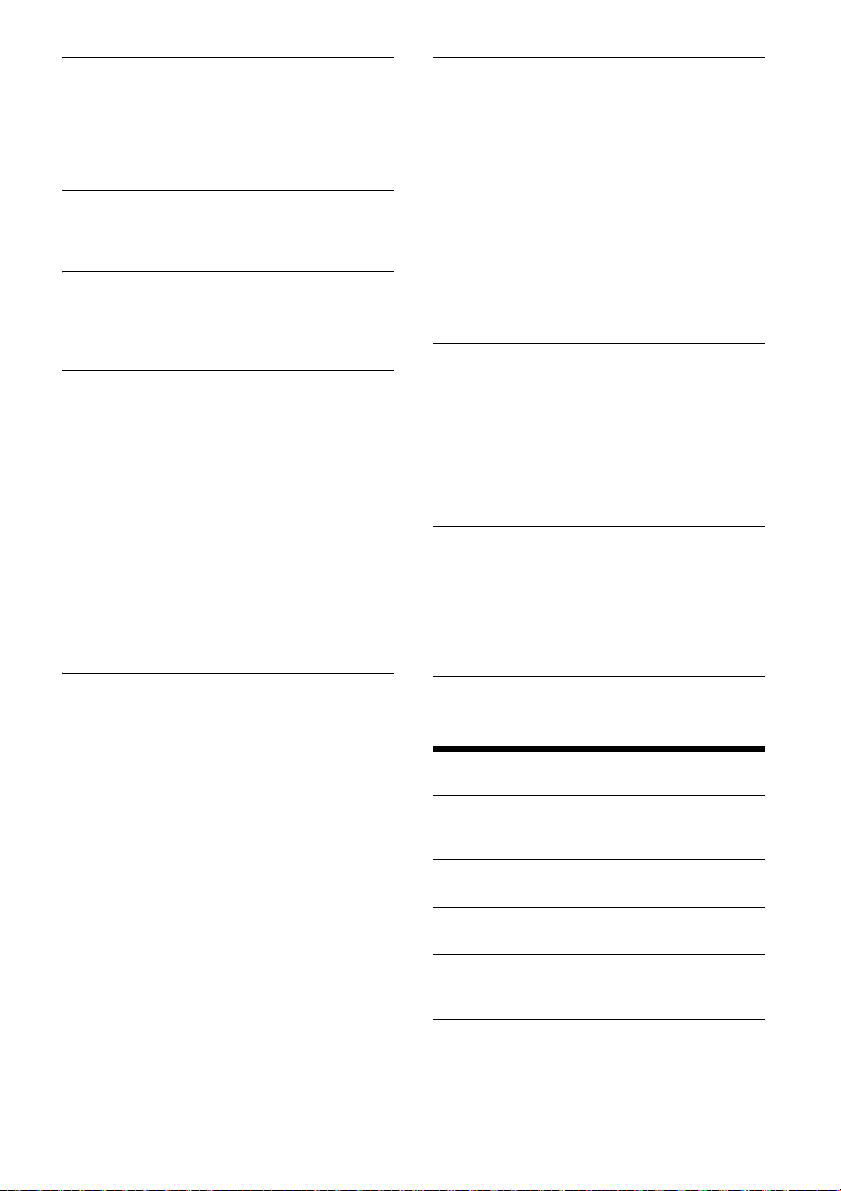
DSEE (цифровой механизм улучшения звука)
Повышение качества звука с цифровым
сжатием путем восстановления высоких
частот, потерянных в процессе сжатия.
Выбранную для каждого источника, кроме
тюнера, настройку можно занести в память.
Выбор режима DSEE: [ON], [OFF].
LOUDNES S
Усиление басов и высоких частот для чистоты
звука при низком уровне громкости: [ON],
[OFF].
AAV (расширенная автоматическая регулировка
громкости)
Установка оптимального уровня громкости
при воспроизведении с любых источников:
[ON], [OFF].
RB ENH (усиление задних басов)
Функция усиления задних басов улучшает
качество низкочастотного звука путем
применения фильтра низких частот к задним
громкоговорителям. Она позволяет задним
громкоговорителям исполнять роль
сабвуфера, если тот не подключен.
(Доступна, только когда для параметра [SW
DIREC] установлено значение [OFF]).
RBE MODE (режим усиления задних басов)
Выбор режима усиления задних басов: [1], [2],
[3], [OFF].
LPF FREQ (частота фильтра низких частот)
Выбор граничной частоты сабвуфера: [50Hz],
[60Hz], [80Hz], [100Hz], [120Hz].
LPF SLOP (крутизна фильтра низких частот)
Выбор значения крутизны для LPF: [1], [2], [3].
SW DIREC (прямое подключение сабвуфера)
Использовать сабвуфер можно без усилителя
мощности, если подключить его к кабелю
заднего громкоговорителя. (Доступна, только
когда для параметра [RBE MODE] установлено
значение [OFF]).
Сабвуфер с сопротивлением 4–8 Ом нужно
подключить к кабелю каждого из задних
громкоговорителей. Не подключайте
громкоговоритель к кабелю другого заднего
громкоговорителя.
SW MODE (режим сабвуфера)
Выбор режима сабвуфера: [1], [2], [3], [OFF].
SW PHASE (фаза сабвуфера)
Выбор фазы сабвуфера: [NORM], [REV].
SW POS* (положения сабвуфера)
Выбор положения сабвуфера: [NEAR],
[NORMAL], [FAR].
LPF FREQ (частота фильтра низких частот)
Выбор граничной частоты сабвуфера: [50Hz],
[60Hz], [80Hz], [100Hz], [120Hz].
LPF SLOP (крутизна фильтра низких частот)
Выбор значения крутизны для LPF: [1], [2], [3].
S.WOOFER (сабвуфер)
SW LEVEL (уровень сабвуфера)
Регулировка уровня громкости сабвуфера:
[+10 dB] – [0 dB] – [-10 dB].
([ATT] отображается, если установлено
минимальное значение).
SW PHASE (фаза сабвуфера)
Выбор фазы сабвуфера: [NORM], [REV].
SW POS* (положения сабвуфера)
Выбор положения сабвуфера: [NEAR],
[NORMAL], [FAR].
LPF FREQ (частота фильтра низких частот)
Выбор граничной частоты сабвуфера: [50Hz],
[60Hz], [80Hz], [100Hz], [120Hz].
LPF SLOP (крутизна фильтра низких частот)
Выбор значения крутизны для LPF: [1], [2], [3].
HPF (фильтр высоких частот)
HPF FREQ (частота фильтра высоких частот)
Выбор значения граничной частоты
передних/задних громкоговорителей: [OFF],
[50Hz], [60Hz], [80Hz], [100Hz], [120Hz].
HPF SLOP (крутизна фильтра высоких частот)
Выбор значения крутизны для фильтра
высоких частот HPF (эффективно, только если
для [HPF FREQ] выбрано значение, отличное
от [OFF]): [1], [2], [3].
BTA VOL (уровень громкости аудиоустройства
BLUETOOTH)
Настройка громкости каждого
подсоединенного BLUETOOTH-устройства:
[+6 dB] – [0 dB] – [-6 dB].
Эта настройка исключает необходимость
регулировки громкости для разных
источников.
* Не действует, если для параметра [SET F/R POS]
установлено значение [OFF].
Настройка DISPLAY
DEMO (Демонстрация)
Включение режима демонстрации: [ON],
[OFF].
DIMMER
Изменение яркости дисплея: [ON], [OFF].
ILLUM (подсветка)
Изменение цвета подсветки: [1], [2].
AUTO SCR (Автоматическая прокрутка)
Автоматическая прокрутка длинных
элементов: [ON], [OFF].
20RU
